Как очистить историю в ВК
Многим пользователям социальных сетей известна ситуация, когда необходимо залогиниться с чужого устройства – смартфона или персонального компьютера. И если не хочется, чтобы владелец техники узнал обо всех действиях ВКонтакте, лучше заранее поинтересоваться, как очистить историю в ВК.
Как почистить историю в ВК в браузере
Если авторизация на официальном сайте ВКонтакте происходила через компьютер, то перед очисткой истории сначала следует установить, какой браузер использовался для работы, а уже затем разбираться как стереть все следы своих действий. Обычно пользователи работают в следующих программах:
Для того чтобы очистить историю посещений ВК надо кликнуть по меню настроек – троеточие в правом верхнем углу окна. Далее выбирают вкладку «История» и переходят в пункт «Очистить» за последний час, сутки или удалить все элементы.
Когда
требуется почистить переход по отдельным ссылкам в поисковой строке вкладки
«История» вбивают адрес VK
и выбирают для удаления только необходимые поля.
Аналогичным образом можно убрать просмотр истории в ВК в браузерах Opera и Яндекс.
Здесь система очистки последних действий немного отличается. В первую очередь, вместо привычного слова «История» пользователю приходится искать «Журнал», чтобы получить доступ к ссылкам, которые были открыты в последнее время.
Далее в поисковой строке вводят адрес сайта и в открывшемся окне выбирают, что именно нужно удалить. Непосредственно процедуру очистки проводят с помощью правой кнопки мыши, нажатием на клавиатуре клавиши Del или в основном меню Журнала.
Как очистить историю ВК на компьютере
Помимо прямых
ссылок и основных данных, в компьютере остается кешированная информация – она
занимает место и может быть просмотрена владельцем устройства. Чтобы этого не
произошло, следует воспользоваться сторонней утилитой, которая помогает
почистить кэш и полностью удалить историю запросов ВК.
Наибольшей популярностью пользуется приложение CCleaner. С его помощью можно не только
стереть историю веб-активности, но и провести полную комплексную очистку
компьютера и избавиться от временных или ненужных файлов.
инструкции для телефона и ПК
Ролик в ленте
Не так давно разработчики добавили возможность делиться с пользователями фотографиями и видео, которые «вылезают» наверх ленты новостей. Сторис автоматически исчезают через 24 часа и не транслируются на страницу пользователя.
Если вы часто делитесь с друзьями и подписчиками короткими роликами, важно разобраться, как удалить историю в ВК с телефона за несколько секунд:
- Войдите в ленту новостей;
- Нажмите на кружок с вашим аватаром в специальном блоке в верхней части ленты;
- В нижнем правом углу вы увидите кнопку в виде трех точек;
- Кликните и увидите небольшое меню – вам нужен пункт «Удалить историю ВКонтакте»;
- Подтвердите действие.
 Готово!
Готово!
Вот и все, вы смогли удалить историю В Контакте, которую самостоятельно создали и выложили. А что делать, если вы не хотите видеть чужие сторис, можно ли избавиться от них?
Давайте разберемся, как убрать истории из ленты новостей ВКонтакте, выложенные другими пользователями:
- Перейдите к ленте новостей;
- В верхней части экрана нажмите на файл, запущенный тем пользователем, чьи действия хотите скрыть;
- Как только ролик запустится, нажмите на три точки, расположенные в нижнем правом углу экрана;
- Выберите пункт «Удалить».
Вот и все! Теперь вы сможете самостоятельно настроить отображение картинок и видеофайлов – удалить историю ВКонтакте на телефоне не составит труда. Доступен только этот способ – удалить истории всех пользователей одновременно не получится. О том, как удалить сообщение из директа в Инстаграме мы расскажем по ссылке.
Для ПК
Все то же самое можно сделать и на компьютере – инструкция будет полностью аналогична действиям для смартфона:
- Откройте аккаунт в социальной сети;
- Нажмите на блок «Новости»;
- Кликните на кружок со своим аватаром в верхней части экрана;
- Нажмите на три точки справа внизу;
- Выберите пункт «Удалить».

Чтобы убрать чужие сторис:
- Войдите в социальную сеть;
- Найдите иконку «Новости» слева в меню;
- Кликните на историю пользователя, которого хотите удалить из новостей;
- В правом нижнем углу есть кнопка в виде трех точек;
- Нажимайте и выбирайте пункт «Скрыть».
Наконец, кратко отметим, можно ли восстановить историю в ВК после удаления.
- Если вы стерли свой ролик, вернуть его не получится;
- Сторис друзей будут недоступны через сутки после публикации;
- Вы можете восстановить видимость чужих сторис.
Кстати, вы наверняка пользуетесь этим полезным инструментом и в другой социальной сети – Инстаграме. Если вы захотите расширить возможности, изучите дополнительные инструменты – музыку, анимированные картинки и ссылки.
Скорее читайте о том, как добавить ссылку в истории Инстаграм — вот тут: https://instatut.ru/kak-dobavit-ssylku-v-istoriyu/
, и делайте сторис информативными и удобными.
Сеансы
Давайте кратко рассмотрим, как удалить сеансы активности – этот функционал позволяет отслеживать входы в аккаунт. Вы узнаете, когда и с какого устройства был осуществлен вход.
- Войдите в десктопную версию;
- Нажмите на иконку аватара в верхнем правом углу;
- Выберите пункт «Настройки» из выпадающего меню;
- Откройте блок «Безопасность»;
- Выберите кнопку «Завершить все сеансы».
Вы научились пользоваться ПК в новых целях – вы удивитесь, сколько возможностей вас ожидает. Например, вы можете прочесть, как с компьютера зайти в директ в Инстаграм, если под рукой нет телефона.
Мы научили вас управлять настройками социальной сети на Андроиде, Айфоне и ПК – пользуйтесь советами и устанавливайте комфортный режим использования аккаунта.
Как удалить историю ВКонтакте
В рамках социальной сети ВКонтакте у вас могут возникать вопросы касательно удаления истории. Далее мы детально рассмотрим процесс удаления, затрагивая как сеансы посещений, так и внутренний сервис активности.
Очищаем сеансы посещений ВК
Кроме того, важно знать о взаимосвязи между историей посещений сайта ВКонтакте с данными, некогда сохраненными в кэше. Проще говоря, для полноценного очищения списка сеансов вам также потребуется удалить кэшированные записи.
В рамках предисловия немаловажно упомянуть специальный софт для операционной системы Windows, созданный с целью выполнения автоматического удаления мусора. Прибегнув к помощи подобного рода программы, как CCleaner, вполне можно обойтись без ручного вмешательства в работу веб-обозревателя, однако пожертвовав детальной настройкой.
Подробнее: Очистка компьютера от мусора с помощью CCleaner
Способ 1: Google Chrome
Google Chrome, разработанный одноименной компанией, используется наиболее большим количеством людей. Вследствие этого процесс эксплуатации внутреннего функционала не должен вызывать вопросов даже у начинающего пользователя.
Вследствие этого процесс эксплуатации внутреннего функционала не должен вызывать вопросов даже у начинающего пользователя.
Читайте также: Очистка сеансов посещений в Google Chrome
- Перейдите к странице с данными о посещениях веб-страниц.
- Вверху активного окна кликните по графе «Искать».
- Скопируйте и вставьте в указанное поле представленный нами текст.
- Из списка результатов найдите записи, нуждающиеся в удалении.
- Рядом со строкой найденного сеанса щелкните по кнопке с тремя точками.
- С помощью пункта «Удалить из истории» сотрите запись.
- Для ускорения процесса можно воспользоваться выделением, устанавливая флажки у нужных блоков.
- Выбрав данные, кликните по кнопке «Удалить».
- Указанные действия в обязательном порядке требуют подтверждения.

http://vk.com/
Данные о сеансах входа на сайт социальной сети ВКонтакте исчезнут. Но даже так, рекомендуем дополнительно выполнить очистку кэша, отталкиваясь от инструкции на нашем сайте.
Читайте также: Как удалить кэш в Google Chrome
Способ 2: Opera
Веб-браузер Opera, несмотря на идентичный с предыдущей программой движок Chromium, требует выполнения несколько иных действий. При этом, как и ранее, вполне можно воспользоваться общими рекомендациями, избавившись от информации о посещениях в целом.
Читайте также: Очистка сеансов посещений в Opera
- Перейдите к разделу с данными о посещениях.
- Находясь на странице, переключитесь на поле «Искать в истории» в левом верхнем углу.
- Заполните текстовый блок в соответствии с URL-адресом официального сайта ВКонтакте.
- Среди представленного перечня результатов поиска найдите нужные данные.

- Наведите курсор мыши на строку со стираемой записью и в правой части кликните по кнопке «Удалить».
- Вы можете изменить изначальный поисковый запрос, добавив какие-либо детали. К примеру, вписав ID конкретной страницы.
Подробнее: Просмотр сеансов посещений в Opera
http://vk.com/
Это применимо не только в рамках Оперы, но и в других обозревателях.
Как и в Google Chrome, рекомендуем вам выполнить очистку кэша браузера от мусора, напрямую касающегося сайта ВКонтакте.
Подробнее: Как удалить кэш в Opera
Способ 3: Яндекс.Браузер
По аналогии с ранее озвученными замечаниями, у пользователей Яндекс.Браузера также есть возможность выполнить удаление информации о посещениях сайта социальной сети ВКонтакте. Более того, требуемые манипуляции практически идентичны Хрому и потому не должны вызвать каких-то осложнений.
Читайте также: Очистка сеансов посещений в Яндекс.Браузере
- Откройте Я.Браузер и перейдите на вкладку «История».

- В правой части найдите специальный блок «Искать».
- Предварительно сфокусировав выделение на поле, впишите представленный нами запрос и нажмите клавишу «Enter».
- Отыскав интересующую информацию, наведите курсор мыши на строку с заголовком записи.
- Кликните по рядом появившейся стрелочке со всплывающей подсказкой «Действия».
- Через представленный список выберите пункт «Удалить из истории».
- В качестве альтернативы, а также для ускорения действий, вы можете отметить нужные данные, устанавливая галочку в соответствующих полях.
- Расставив выделения, кликните по ссылке «Удалить выбранные элементы».
- Подтвердите действия через диалоговое окно.
Подробнее: Просмотр сеансов посещений в Яндекс.Браузере
http://vk.com/
Чтобы избежать возможных проблем, лучше всего попутно выполнить очистку данных, некогда сохраненных в кэш.
Подробнее: Как удалить кэш в Яндекс.Браузере
Способ 4: Mozilla Firefox
Mozilla Firefox наделен иным принципом работы и удалением информации о сеансах посещений сайта ВКонтакте.
Читайте также: Очистка данных о посещениях в Mozilla Firefox
- Для начала вам потребуется выполнить стандартную процедуру перехода к разделу «Журнал».
- В окне «Библиотека» найдите поисковую текстовую графу.
- Укажите в данном блоке полный или сокращенный URL-адрес социальной сети ВК.
- Из представленного перечня результатов кликните левой кнопкой мыши по удаляемому.
- Воспользуйтесь меню правой кнопки мыши в рамках нужного блока и выберите пункт «Удалить страницу».
- Для тех же целей можно использовать клавишу «Del» на клавиатуре или раздел «Удалить» в меню «Управление» в рамках окна «Библиотека».

- В журнале также есть возможность выбора нескольких блоков с данными, работающая аналогичным образом с горячими клавишами в Windows.
- Чтобы отметить информацию, кликните по записи, удерживая зажатой клавишу «Ctrl».
- Стереть отмеченные данные можно теми же методами, что были описаны выше в отношении одиночных записей.
Подробнее: Просмотр сеансов посещений в Mozilla Firefox
https://vk.com/
Точно таким же образом выполняется снятие выделения.
Не забывайте о желательном выполнении очистки кэша у браузера Файрфокс.
Подробнее: Как удалить кэш в Mozilla Firefox
Удаляем историю активности
Сам по себе ВКонтакте предоставляет встроенный функционал, позволяющий отслеживать любые удавшиеся попытки входа в аккаунт. Из-за концепции реализации подобного рода возможностей, вам также следует внимательно изучить процесс завершения активных сеансов через раздел «Настройки».
Подробнее: Завершение всех сеансов ВК
Удаляем
«Истории друзей» ВККак и было сказано в предисловии статьи, во ВКонтакте историей называются не только сеансы посещений сайта, но и специальные медиафайлы, созданные через внутренний сервис. Подобного рода записи, опубликованные вами или вашими друзьями, можно удалить.
Подобного рода записи, опубликованные вами или вашими друзьями, можно удалить.
Способ 1: Мобильное приложение
Так как изначально рассматриваемый сервис создан специально для пользователей приложения ВК, правильнее будет в первую очередь разобрать процесс удаления записей на Android. При этом учтите, что все далее расписанные рекомендации применимы не только для указанной платформы, но и других разновидностей мобильных устройств.
Подобные медиазаписи могут быть созданы не только пользователями, но и сообществами.
Читайте также: Просмотр истории ВК
- Запустите официальное приложение ВКонтакте и перейдите к странице «Новости» с помощью навигационной панели.
- Вверху страницы найдите специальный блок.
- Откройте нужный медиафайл, кликнув по нему.
- Не дожидаясь окончания проигрывания, в нижнем правом углу воспользуйтесь иконкой «…».
- Из представившегося списка возможностей выберите пункт «Скрыть из историй».

- После этого окно проигрывания автоматически закроется, а из новостной ленты исчезнет выбранная запись.
Благодаря такому подходу вы сможете избавиться буквально от любой записи, опубликованной кем-либо из ваших друзей. При этом медиафайл из социальной сети никуда не исчезнет и будет доступен для проигрывания других людям.
Срок жизни подобного контента ограничен 24 часами, после чего ролик исчезнет сам по себе.
В отличие от случаев, когда требуется избавиться от истории другого пользователя ВК, куда проще удалить собственный медиафайл. Особенно актуально это для людей предпочитающих использовать мобильное приложение ввиду возможности моментального стирания неудавшейся записи и создания новой.
- Находясь на странице «Новости» в соответствующем разделе запустите файл, созданный вами.
- Во время воспроизведения откройте меню управлению записью, кликнув по иконке с вертикальным многоточием.

- Через представленный список возможностей выберите строку «Удалить историю».
- Если вы все сделали правильно, созданный вами медиафайл исчезнет из ленты друзей и специального раздела.
Обратите внимание на то, что вы можете выполнить удаление собственной истории бесчисленное количество раз, равно как и создать подобного рода ролик заново. Таким образом, срок жизни записи может быть продлен до неограниченного периода, если конечно вы в этом заинтересованы.
Способ 2: Полная версия
Официальный сайт социальной сети ВКонтакте не предоставляет явных возможностей создания новых записей подобного рода, однако выполнить удаление все же возможно. Касается это в равной степени своих и чужих медиафайлов, располагающихся в соответствующем разделе.
- Через главное меню ресурса откройте раздел «Новости».
- В начале данной страницы вам будет представлен блок «Истории», где необходимо выбрать нужную вам запись.

- Открыв чужой медиафайл, не дожидаясь его завершения, наведите курсор мыши на значок «…».
- Из представленного списка выберите пункт «Скрыть».
- Подтвердите действия по сокрытию файла через диалоговое окно.
Если вы хотите избавиться от своей записи, потребуется выполнить аналогичные действия, но с несколько иными пунктами.
- После старта воспроизведения истории на нижней панели кликните по клавише «Удалить».
- Выполните подтверждение действий через соответствующее окно.
На этом все действия по удалению файлов, созданных посредством сервиса, заканчиваются. Однако касается это лишь стандартных методов решения поставленной задачи.
Способ 3: VK Helper
На сегодняшний день многие пользователи недовольны явным навязыванием различных элементов интрефейса администрацией ВКонтакте, использовать которые попросту не хочется или неудобно. Вследствие такой ситуации независимыми разработчиками были добавлены новые возможности в уже привычные многим дополнения, позволяющие манипулировать деталями сайта, ранее недоступными.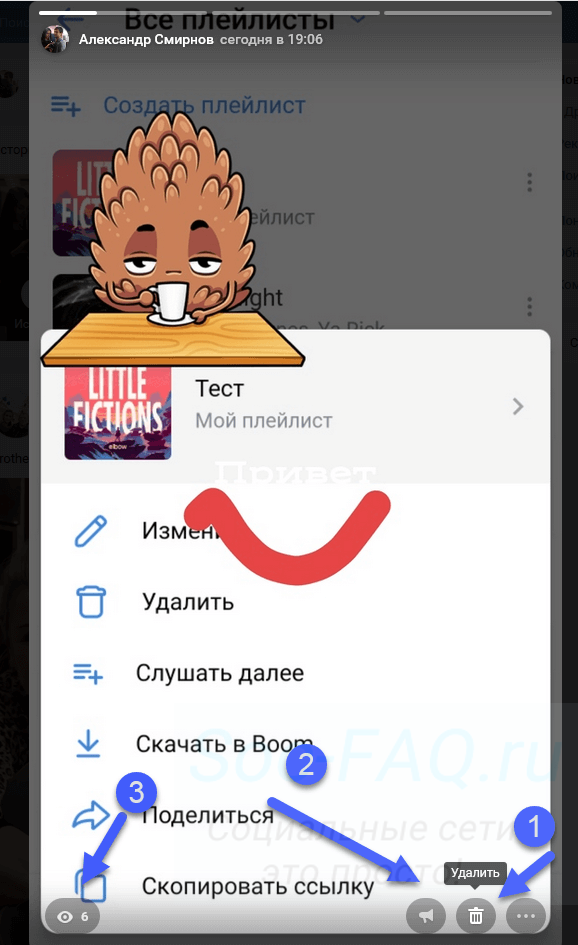
Подобные меры использовать рекомендуется только в крайних случаях, так как работоспособность метода сохраняется исключительно при запущенном плагине.
Исходя от актуальности, наиболее рекомендованным является расширение VK Helper, исправно работающее буквально в любом современном браузере. Более того, данное дополнение находится в состоянии активной разработки, вследствие чего нередко можно наблюдать появление новых возможностей.
Перейти к скачиванию VK Helper
- Откройте официальный сайт приложения и выберите используемый браузер.
- Ознакомьтесь с инструкцией, перейдите по ссылке к странице расширения и установите его обычным способом.
- Воспользуйтесь значком приложения на панели инструментов браузера, чтобы открыть главное меню.
- Из представленных возможностей выберите «Добавить аккаунт».
- Пройдите стандартную процедуру авторизации на сайте ВКонтакте.
Это необходимо даже при условии существования активной сессии.
Дальнейшие предписания созданы с целью скрытия рассматриваемого блока в рамках сайта данной социальной сети.
- Выполнив вход в аккаунт, вновь раскройте главное меню расширения на панели задач.
- Воспользуйтесь ссылкой «Настройки», чтобы открыть страницу с основным перечнем параметров.
- Среди предоставляемых возможностей найдите блок «Интерфейс».
- Наведите курсор мыши на пункт «Скрыть Истории друзей из ленты новостей» для получения подробностей и установите рядом с ним галочку, тем самым активировав.
- Расширение не требует подтверждений – просто перейдите к странице «Новости» и убедитесь в отсутствии удаляемого раздела.
И хотя данный метод позволяет без лишних проблем деактивировать неиспользуемый функционал, все же не всегда расширение работает исправно. Вследствие этого можно прибегнуть к еще одному стороннему приложению для браузера, более глобально влияющему на содержимое сайта ВКонтакте.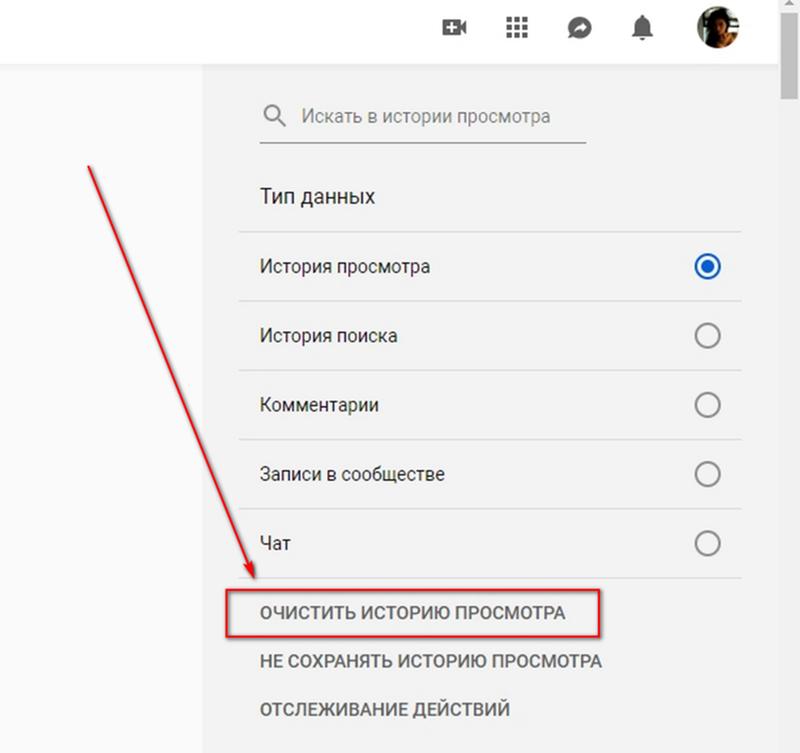
Способ 4: Редактирование кода
Несколько необычным, но все же достаточно действенным подходом, может стать редактирование косметического кода ВКонтакте через использование специального расширения Stylish для любого современного обозревателя. В этом случае истории как таковые не исчезнут с ресурса, однако больше не будут появляться в разделе «Новости».
Мы рассмотрим действия по использованию на примере Google Chrome.
Весь способ напрямую связан с использованием тем и потому рекомендован только тогда, когда дополнительные расширения не влияют на удобство пользования сайтом.
Перейти к официальному сайту Stylish
- Открыв указанную нами ссылку, вы окажетесь на главной странице расширения с возможностью его установки.
- В зависимости от используемого браузера в специальном блоке вам будет представлена кнопка «Install».
- Подтвердите интеграцию расширения в браузер.
- Перейдите к странице «Новости» на сайте ВКонтакте.

- Кликните правой кнопкой мыши по заголовку блока «Истории» и через меню выберите пункт «Просмотреть код».
- Теперь через инструменты исследования кода переключитесь к DIV-элементу, возглавляющему скрываемый раздел.
- Сделав это, кликните дважды по содержимому строки «Class».
- Выполните копирование представленного там кода или возьмите его из представленного ниже примера.
stories_feed_cont
Разобравшись с приготовлениями, можно приступать к редактированию.
- В правом верхнем углу браузера на его панели инструментов кликните по иконке Stylish.
- Далее щелкните по иконке с вертикальными точками и выберите раздел «Создать стиль».
- Заполните поле «Введите название» любым удобным для вам образом.
- В окне «Разделы» найдите основное текстовое поле «Код 1» и вставьте туда ранее скопированный набор символов.

- Добавьте перед вставленной строкой символ одиночной точки «.».
- Сразу после строки установите двойные фигурные скобки в соответствии с примером.
- На новой строке впишите представленный нами код.
- В левой части активного окна воспользуйтесь кнопкой «Сохранить».
- Откройте страницу «Новости» ВКонтакте и убедитесь, что нужный блок был полностью исключен из содержимого.
- Если этого не произошло, попытайтесь обновить страницу и дополнительно проверьте созданный код на предмет ошибок.
- Для завершения воспользуйтесь кнопкой «Завершить» на странице управления темой.
- Вы в любой момент можете деактивировать, удалить или изменить созданный стиль, раскрыв главное меню расширения Stylish и переключившись на вкладку «Установленные стили».

В синтаксисе CSS такая отметка позволяет определить тип селектора.
display: none;
Если символы об ошибках не исчезли, вам стоит перепроверить продленные манипуляции.
Рекомендации применимы не только к рассмотренному блоку, но и буквально любому другому элементу сайта. Более того, расширение исправно взаимодействует с любым ресурсом на просторах интернета.
Читайте также: Как изменить шрифт ВК
После выполнения инструкций блок «Истории» должен будет исчезнуть из раздела «Новости». А на этом мы заканчиваем настоящий метод и данную статью.
Мы рады, что смогли помочь Вам в решении проблемы.Опишите, что у вас не получилось. Наши специалисты постараются ответить максимально быстро.
Помогла ли вам эта статья?
ДА НЕТКак отключить истории в Вк
Истории — короткое видео, в котором можно показать чем ты в данный момент занят, где находишься или просто добавить какую-нибудь эмоциональную фотографию, приукрасив ее стикерами. В отличие от фото, история доступна ваших друзьям и подписчикам в течение суток. Все истории располагаются в Новостях, сверху в блоке Истории. Иногда большое количество таких видео начинает раздражать и возникает желание удалить этот раздел. Однако полностью убрать данный блок из Вконтакте не получится — максимум можно ограничить круг лиц, которые могут публиковать истории. Рассмотрим как это сделать в полной версии и в приложении для телефона.
Все истории располагаются в Новостях, сверху в блоке Истории. Иногда большое количество таких видео начинает раздражать и возникает желание удалить этот раздел. Однако полностью убрать данный блок из Вконтакте не получится — максимум можно ограничить круг лиц, которые могут публиковать истории. Рассмотрим как это сделать в полной версии и в приложении для телефона.
Как убрать истории в полной версии Вконтакте
Переходим в Новости и выбираем любую историю пользователя или группы. При воспроизведении истории ищем внизу иконку с тремя точками и наводим на нее курсором. Откроется меню, кстати видео встанет в этот момент на паузу. Нас интересует пункт Скрыть из истории — выбрав его, мы больше не увидим истории, опубликованные от имени этого человека или сообщества.
То есть вы всегда можете настроить показ блока, исключив всех тех, кто любит делится историями в Вконтакте. В любой момент можно все восстановить. Нужно перейти к Настройкам блока, пункт появляется при наведении на раздел Историй.
Жмем на Настройки и нам открывается список всех тех, кого мы скрыли.
Как убрать истории с телефона
Переходим в Новости и выбираем историю того пользователя, которого вы хотите скрыть, долгим нажатием на экран. Появится меню, в котором будет нужный пункт. (телефон Android)
Чтобы отменить данное действие, можно зайти в режим создания истории — в новостях нажать на свою аватарку с иконкой +. Далее выбрать иконку настроек в левом верхнем углу.
На открывшемся экране найти пункт Скрыты из историй.
Как и в полной версии там расположен список всех скрытых вами авторов видео публикаций.
Чтобы скрыть историю на iPhone — нужно воспользоваться иконкой настроек.
Как удалить историю в контакте на телефоне – Как удалить историю ВКонтакте
Как удалить историю в телефоне андроид
При обычном использовании андроид в телефоне самсунг галакси, леново, мейзу, сони и остальных сохраняются десятки различных файлов, которые необходимы для ускорения просмотра страниц.
Со временем, количество элементов, может достигать очень больших размеров, что начинает замедлять телефон, в частности браузер. Поэтому время от времени историю просмотра следует очистить.
Большинство браузеров, как яндекс или хроме (самые популярные) собирает информацию во время открытия сайтов.
Чаще всего это история поиска, данные, заполненные формы, печенье, а также кэш, которые являются специфическими для отдельных сайтов.
В настройках приложения вы можете решить, будет ли ваш браузер запомнить конкретную информацию, а также как долго она будет храниться.
Если ваш браузер или телефон андроид начинает работать медленнее — реакция на отзыв становится все больше и больше, настало время, чтобы очистить историю просмотра.
Не только в браузерах яндекс или хроме можно удалить историю просмотра. То же самое можно сделать в андроид приложениях ютуб, вк, вызовов, загрузок в интернете, в инстаграмме, в вайбере, в скайпе, а также клавиатуры.
Очистка истории поиска на андроид
ПРИМЕЧАНИЕ: все картинки сделаны на телефоне самсунг галакси а3 – у вас могут быть некоторые отличия.
Чтобы очистить историю поиска, запустите приложение поиск Google, и следуйте инструкциям, приведенным ниже.
Нажмите на кнопку, отмеченную три линии в верхнем левом углу экрана позади логотипа Google.
Выберите «Настройки».
Экран откроет ряд различных вариантов. Перейти к «Личные данные».
Теперь выберите «Отслеживание действий».
Далее нажмите на раздел «История приложений и веб поиска».
Прокрутите экран вниз и нажмите на «УПРАВЛЕНИЕ ИСТОРИЕЙ»
Теперь в поиске нажмите на «Три точки» и выберите «Выбрать параметр удаления».
Теперь нажмите на «Сегодня» (ниже «Удалить по дате»).
Теперь осталось выбрать все время и нажать «Удалить».
Все – ваша история поиска полностью очищена. Поздравляю.
Как на телефоне андроид удалить историю посещений в браузере хроме
Удалить просмотр сайтов в хроме смартфона или планшета довольно просто.
Запустите хроме на своем телефоне андроид и нажмите на кнопку в правом верхнем углу экрана с тремя точками на ней.
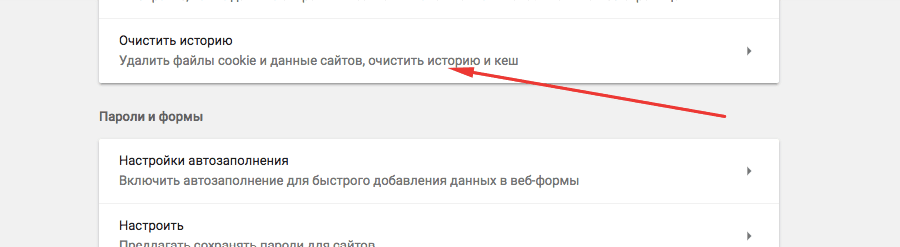
Из выпадающего меню выберите пункт «История».
В появившемся окне, вручную можно удалить из памяти страницы по отдельности или сразу очистить все данные просмотра – выберите «Очистить историю».
Укажите за какое время и какие данные и нажмите «УДАЛИТЬ ДАННЫЕ» (я выбираю все время и все данные).
Если вы собираетесь делать это часто, выберите «не спрашивать» — устройство запомнит ваш выбор в будущем.
Удаление истории просмотра на телефоне андроид в яндекс браузере
Процесс очистки истории посещений в яндекс браузере аналогичен ее компьютерному удалению.
Первым шагом запускаем браузер Яндекс. Далее переходим в раздел «Настройки» (значок шестеренки).
Выбираем вкладку «Конфиденциальность», открываем раздел «Очистить данные» и указываем какие данные требуется удалить.
Для этого напротив строк ставим птички. Последний шаг — нажимаем «Очистить данные». Если появится запрос на подтверждение – подтверждаем.ВНИМАНИЕ: там же можете запретить сохранение посещенных сайтов в яндекс браузере в вашем телефоне, тогда в дальнейшем чистить и удалять их больше не потребуется.
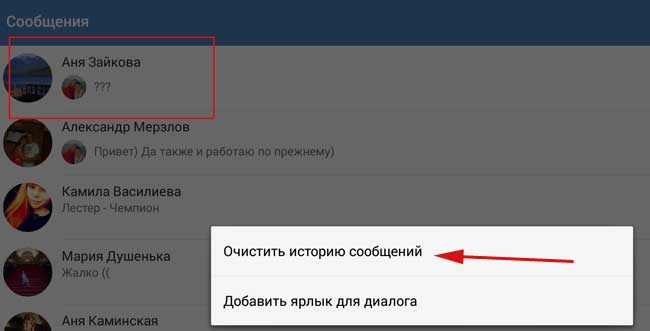
На этом все. В скором будущем напишу, как чистить и удалять сохраненную память в приложениях ютуб, вконтакте, звонков, загрузок, в инстаграмме, в вайбере, в скайпе, клавиатуры. Успехов.
vsesam.org
Как удалить историю на Андроид
Как удалить историю на Андроид. На Android устройстве, также, как и на любом компьютере сохраняется история о множестве различных действий пользователя. В некоторых случаях хранение этой истори может быть нежелательным. В данной статье мы расскажем о том, что делать в таких случаях и как удалить историю на Android.
Как удалить всю историю за один раз
Если вы хотите удалить все возможные записи истории на вашем Андроид устройстве, то вам нужно воспользоваться специальным приложением. Например, вы можете использовать приложение «Быстрая очистка истории поиска». С помощью данного приложения можно очистить историю в браузере, историю вызовов, историю поиска в Google Play, историю просмотров и поиска на Youtube, а также многое другое.
Использовать данное приложение крайне просто. Все, что вам нужно сделать, это запустить его, отметить те данные, которые вы хотите удалить, и нажать на кнопку «Очистка».
Также вы можете удалять историю и вручную. Дальше мы расскажем, как это делается на примере популярных приложений.
Как удалить историю вызовов
Если вы хотите удалить историю вызовов, то вам нужно открыть приложение «Телефон» и перейти в раздел «Журналы», где отображается список всех ваших последних звонков. Здесь нужно открыть контекстное меню и выбрать пункт «Удалить».
После этого вам нужно отметить те вызовы, которые вы хотите удалить и нажать на кнопку «Удалить».
После подтверждения удаления, история ваших вызовов будет удалена.
Как удалить историю в Google Chrome
Для того чтобы удалить историю Google Chrome на Андроид вам необходимо открыть основное меню браузера. Для этого нажмите на кнопку с тремя точками, которая находится справа от адресной строки.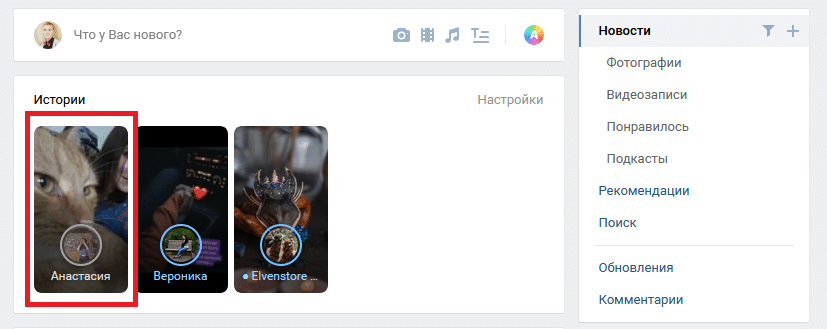 После открытия данного меню, выберите пункт «История».
После открытия данного меню, выберите пункт «История».
Ну а дальше все совсем просто. Вам нужно просто нажать на кнопку «Очистить историю».
После нажатия на эту кнопку Google Chrome предложит вам выбрать какие именно данные вы хотите удалить. Здесь можно выбрать историю просмотров, кеш, файлы cookie, сохраненные пароли и данные авто заполнения. Для того чтобы подтвердить удаление историю нужно нажать на кнопку «Очистить».
Как удалить историю в приложении Youtube
Удаление истории из приложения Youtube выполняется похожим образом. Откройте приложение Youtube, а потом нажмите на кнопку в виде трех точек.
Дальше нужно выбрать пункт «Настройки».
И перейти в раздел «Конфиденциальность».
После этого перед вами откроется окно с настройками конфиденциальности. Здесь можно удалить историю просмотров и поиска.
Также на этой странице можно полностью отключить дальнейшую запись истории просмотров и поиска.
upgrade-android.ru
Как удалить историю сообщений в ВК на телефоне
Привет! Сегодня я покажу вам как удалить историю сообщений в приложении ВК на телефоне. Вы можете очень просто и быстро удалять истории любых сообщений ВКонтакте. Смотрите далее инструкцию и пишите комментарии, если вам что-то не понятно.
Откройте на своём смартфоне приложение ВК. Перейдите на страницу сообщений. Нажмите по диалогу и удерживайте, до появления окна со свойствами.
В открывшемся окне, нажмите на вкладку Удалить историю.
Можно перейти на страницу диалога с сообщениями. Вверху, возле имени пользователя, справа, нажмите на стрелку вниз.
У вас откроется окно. Нажмите в нём на вкладку Удалить историю.
Всё готово. Вся история данных сообщений будет удалена, безвозвратно! Восстановить можно только сразу, либо никогда.
Если у вас остались вопросы по данной записи, вам что-то не понятно, напишите свой комментарий внизу страницы. Вам обязательно ответят и помогут разобраться с вашим вопросом. Успехов Вам!
Вам обязательно ответят и помогут разобраться с вашим вопросом. Успехов Вам!
wdfiles.ru
Как очистить историю в Яндексе на телефоне
Поисковику Яндекс отдают предпочтение половина пользователей смартфонов на ОС Андроид — при этом на таких устройствах изначально установлен Хром. Браузер сохраняет персональные данные пользователя (по желанию), в том числе и историю посещённых сайтов. Удалять её можно несколькими способами, о которых будет рассказано ниже.
Удаляем историю на телефоне
Сделать это можно двумя методами — либо удалить историю посещённых сайтов только в браузере, либо глобально с аккаунта Яндекс. Если пользователь вошёл в аккаунт на мобильном телефоне, планшете или персональном компьютере и при этом включена синхронизация с другими устройствами — если удалить действия на одном гаджете, они останутся видны на другом.
Если же использовать глобальное удаление данных из аккаунта Яндекс, информация пропадёт со всех устройств. Однако при таком подходе есть риск потерять важные данные.
Однако при таком подходе есть риск потерять важные данные.
Очистка истории поиска в браузере смартфона
Для начала рассмотрим вариант, при котором удаляется только история поисковых запросов. Кстати, при этом стираются не только адреса сайтов, на которые совершались переходы непосредственно из-под этого устройства, но и экспортированные запросы (если при установке было дано согласие на экспорт). Нужно выполнить следующие операции:
- Открыть Яндекс.Браузер. Перейти в навигационное меню вкладок (для этого нажимаем на пиктограммку S).
- Кликаем на символе с часами для перехода в меню истории.
- В этом разделе можно просмотреть посещённые сайты. При этом пользователь выбирает, какие адреса стереть, а какие оставить.
- Нажимаем «удалить».
После этого адреса посещённых сайтов удалятся из истории.
Чистим историю поиска в Яндекс Браузере на Андроид
Есть резон удалить не только историю, но и стереть другие следы своего пребывании в сети.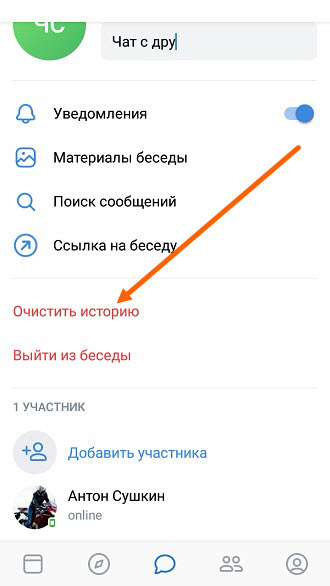 Для этого выполняем следующие действия:
Для этого выполняем следующие действия:
- Кликаем на три вертикальных точки, которые расположены в правом верхнем углу экрана. На некоторых гаджетах такая пиктограмма отсутствует, в этом случае используем контекстную кнопку «Меню», расположенную внизу.
- Переходим в настройки. Нужно сразу оговориться — если не понимаете значение отдельных настроек, лучше их не трогать, а использовать только те, о которых будет сказано ниже.
- Переходим в «Конфиденциальность».
- На этой же вкладке есть поле «сохранять настройки» и «сохранять пароли», с которых можно снять галочки. В этом случае после выхода из Яндекс.Браузер, данные сохраняться не будут.
- Нажимаем «Очистить данные». Предварительно выбираем, что будет удалено — история, кэш, пароли, загрузки и так далее.
- В открывшемся диалоговом окне подтверждаем удаление.
Стоит отметить, что операции по очистке истории не отличаются от того, какой именно гаджет использовать — будь то планшет или телефон на Андроид или iOS.
Удаление информации на всех устройствах
Данный метод удаления подойдёт в том случае, если аккаунт синхронизирован на разных устройствах. Такая техника пригодится в случае, когда к одному из гаджетов есть доступ у другого человека, а вам требуется скрыть свою деятельность в сети. Удалить информацию таким методом можно, если смартфон или планшет — корпоративные или могут использоваться сторонними людям.
При этом сам браузер всё равно имеет доступ к информации, так как на ней основаны поисковые подсказки и прочий функционал Яндекса. Выполняем следующие действия:
- Залогиниваемся в Яндекс-аккаунт. Проверить, какой сейчас аккаунт использует, можно в браузере.
- Переходим на главную страницу Яндекса.
- В верхнем правом углу нажимаем на «Настройки».
- В выпадающем меню выбираем «Настройки портала».
- Далее — «История поиска». В этом подразделе можно удалять некоторые наиболее частые запросы, чтобы в браузере они не выделялись другим цветом.

- Переходим в «Результаты поиска», убираем отметки с необходимых подпунктов личного меню. После этой процедуры история посещения страницы не будет влиять на выдачу на всех устройствах.
Очистить историю через приложение
Для смартфонов на Андроид есть несколько утилит, которые позволяют удалять ненужную информацию — причём это касается истории посещения интернет-страниц, а также другой информации (кэш, куки, автозаполнение форм, пароли, временные файлы, временные файлы и так далее).
У пользователей популярным приложением является CCleaner. Утилита имеет большой выбор настроек — пользователь сам выбирает, какие именно разделы смартфона будут очищены, а какие оставлены без изменений. Также имеется функция очистки свободного пространства. Проводится анализ и выдаётся предварительный результат на количество места, которое освободится после процедуры.
Подводя итоги
Несколько способ удалить историю на телефоне. В таблице приведена сводная информация о типе удаления и действиях, которые будут выполнены.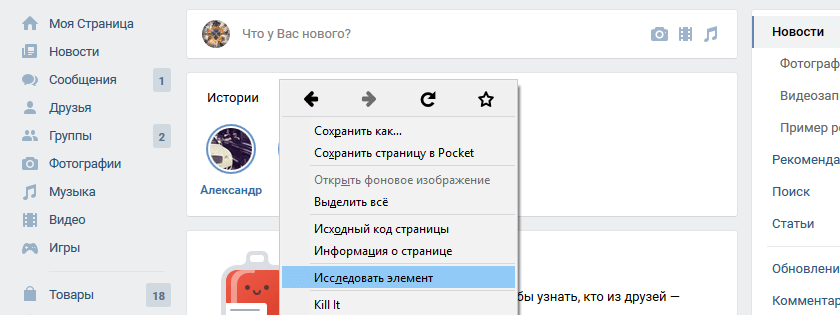
| Удаление только поисковых запросов Яндекс. | Другие данные затронуты не будут. Удаляется информация только с того устройства, с которого выполняется операция. |
| Удаление и запросов, и других следов. | Можно очистить историю, стереть куки, кэш, загрузки и прочую информацию. |
| Чистится не браузер, а аккаунт. | Информация удаляется и с устройства, с которого проводится операция, и из аккаунта в целом. Пользователи с других устройств (залогинившись в аккаунт) не смогут получить историю просмотров. |
| Использование специальных утилит. | Благодаря функционалу используются для полной очистки смартфона от ненужной информации. |
Как очистить историю в Яндексе на телефоне
Рейтинг 5/5 (1 голосов)blog-android.ru
Как очистить историю на Андроиде в телефоне
Как очистить историю на Андроиде в телефоне. Если у вас нет никакого желания сохранять какие-либо сведения об осуществленных звонках, отправленных и полученных сообщениях, а также просмотренных страницах в браузерах, то нужно просто удалить историю на Андроид.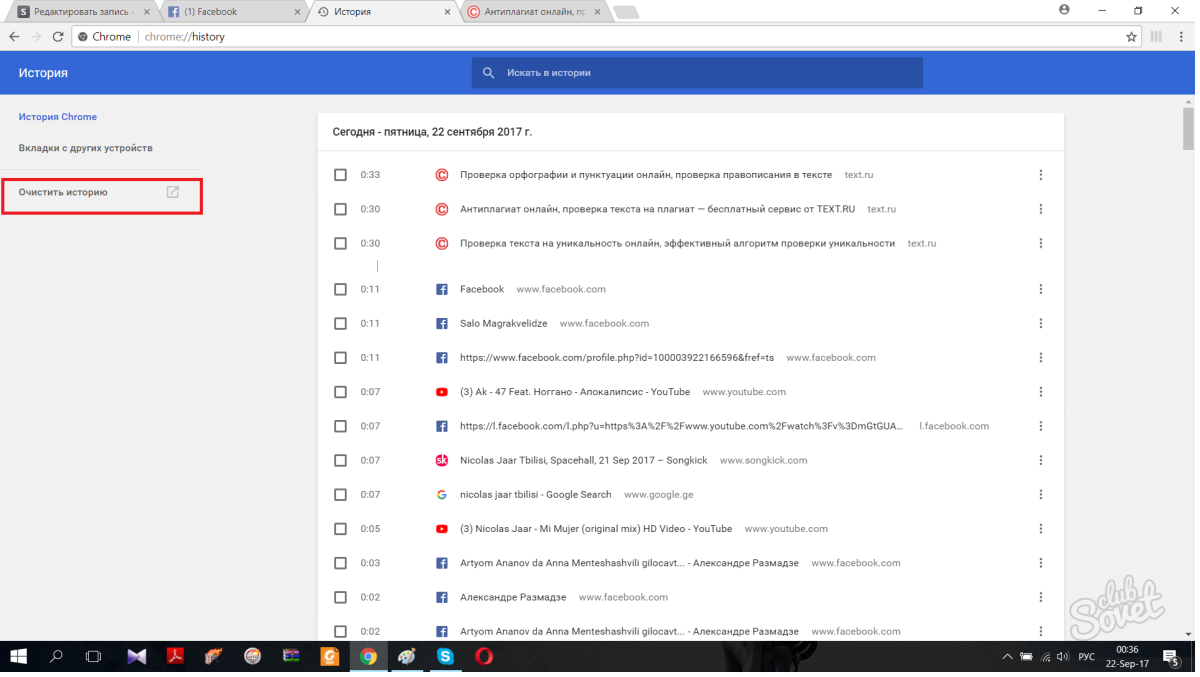 Это возможно сделать как частично, так и полностью.
Это возможно сделать как частично, так и полностью.
Как очистить историю на Андроид с помощью приложения
Чтобы удалить историю поиска Андроид, можно воспользоваться специальным приложением Быстрая очистка. С его помощью очищается история в браузере пользователя, история его вызовов, а также история, которая сохраняется при поиске в Google Play. Кроме этого, станет невозможным просмотр сведений о поиске на ютубе. Пользоваться подобным приложением достаточно просто.
- Запустить приложение
- Поставить галочки на данных, которые следует скрыть
- Нажать кнопку «Очистка»
Важно знать, что некоторые приложения очистить с помощью этой программы не удается, но она направляет сразу в нужные настройки и вам будет необходимо очистить все вручную. Ненужные файлы в мобильном устройстве удаляются с помощью очистки кэша. Советы и инструкции по удалению кэша можно будет прочитать в статье Как удалить кэш на Андроид.
Как очистить вызовы на Андроид
Чтобы очистить журнал вызовов на Андроид, необходимо:
- Открыть приложение «Телефон»
- Выбрать раздел «Журналы»
- Тапнуть на три точки в верхнем правом углу
- Нажать «Очистить журнал звонков»
Также вы сможете удалить звонки выборочно:
- Открыть журнал звонков
- Выбрать звонок
- Нажать «Сведения о вызове»
- Нажать на корзину в правом верхнем углу
Как очистить историю браузера на Андроид?
Как очистить историю в Internet
Данный браузер является встроенным приложением в некоторых смартфонах. Чтобы очистить историю необходимо совершить следующие действия:
Чтобы очистить историю необходимо совершить следующие действия:
- Открыть браузер и зайти в меню
- Выбрать «Настройки»
- Найти и нажать на пункты «Очистить историю» и «Очистить кэш»
Как очистить историю в Opera?
Эта инструкция подойдет для стандартного браузера Opera, а также для Opera Mini, Opera Max и Opera beta. Чтобы удалить историю в Опере нужно:
- Открыть браузер
- Зайти в меню
- Выбрать пункт «История»
- Тапнуть на три точки в правом верхнем углу
- Нажать «Очистить историю»
- Подтвердить удаление
Как очистить историю в Google Chrome?
Chrome является стандартным браузером на голом Андроид и смартфонов от Google. Чтобы удалить историю в Хроме нужно:
- Открыть браузер
- Зайти в «Настройки»
- Выбрать «Личные данные»
- Найти пункт «Очистить историю»
- Выбрать время, за которое нужно удалить историю
- Проставить галочки напротив позиций, которые требуется удалить (например: кэш, история и т.
 д.)
д.) - Нажать кнопку «Удалить данные»
Как очистить историю в Firefox
Браузер Firefox считается одним из самых быстрых браузеров, поэтому так полюбился многим. Чтобы очистить историю в Фаерфокс, нужно:
- Открыть браузер
- Нажать на троеточие в правом верхнем углу
- Найти пункт «История»
- Нажать «Удалить историю веб-сёрфинга»
Как очистить историю в Яндекс браузере
Самый популярный мобильный браузер в рунете — Яндекс. Чтобы очистить историю в Яндекс на Андроид нужно:
Открыть браузер
Тапнуть на три точки в правом нижнем углу
Выбрать настройки
Найти пункт «Конфиденциальность»
Нажать «Очистить данные»
- Выбрать пункты, которые нужно очистить
- Подтвердить удаление
Как очистить историю в Ютуб на Андроид?
Чтобы очистить историю в Ютуб на Андроид, вам нужно:
- Открыть приложение
- Нажать в верхнем правом углу на три точки
- Выбрать «Настройки»
- Найти пункт «История и конфиденциальность»
- «Очистить историю просмотра» и «Очистить историю поиска»
- Подтвердить действие
В этом окне можно полностью удалить историю всех просмотров, а также историю поиска. При желании пользователя на странице возможно отключить дальнейшую запись истории поиска и просмотров.
При желании пользователя на странице возможно отключить дальнейшую запись истории поиска и просмотров.
Подскажите пожалуйста, как удалить СМС на Андроид? Хочу отдать телефон на некоторое время знакомому.
Удалить сообщения на Андроид вы можете непосредственно вручную:
- Зайти в сообщения
- Зажать нужную ветку
- Выбрать остальные ветки СМС при необходимости
- Нажать кнопку удалить
Если вы не хотите, чтобы кто-то пользовался вашими личными данными и аккаунтом, то можете сбросить свое устройство до заводских настроек или же установить гостевой режим. С этим вам помогут наши статьи Как сбросить Андроид до заводских настроек и Как включить гостевой режим на Android.
Источник: androidmir.org
upgrade-android.ru
Как очистить историю в браузере на телефоне?
Все мы пользуемся интернет-браузерами. На мобильных операционных системах они мало отличаются от таковых, использующихся на домашних компьютерах. «Мобильные» браузеры в том числе позволяют сохранять историю посещений. Можно ли эту самую историю удалить? Разумеется.
«Мобильные» браузеры в том числе позволяют сохранять историю посещений. Можно ли эту самую историю удалить? Разумеется.
Google Chrome
Начнем с наиболее популярного мобильного браузера.
Запускаем Google Chrome и в правой части экрана нажимаем на кнопку в виде трех точек.
Появится меню. В нем выберите пункт «История».
Здесь вы увидите список посещенных сайтов. В нижней части окна есть кнопка «Очистить историю». Тапните по ней.
Откроется новое окно и вам будет предложено удалить не только историю просмотров, но и куки, кэш и т.д. Ставите галочку рядом с пунктом «История просмотров» (при необходимости — с другими пунктами) и нажимаете «Очистить».
История посещений оказывается очищенной.
Яндекс.Браузер
Еще один крайне популярный браузер.
Запускаете браузер и нажимаете на кнопку в виде трех точек.
Появляется меню. В меню выбираете пункт «Настройки».
В настройках находим пункт «Очистить данные» и тапаем по нему.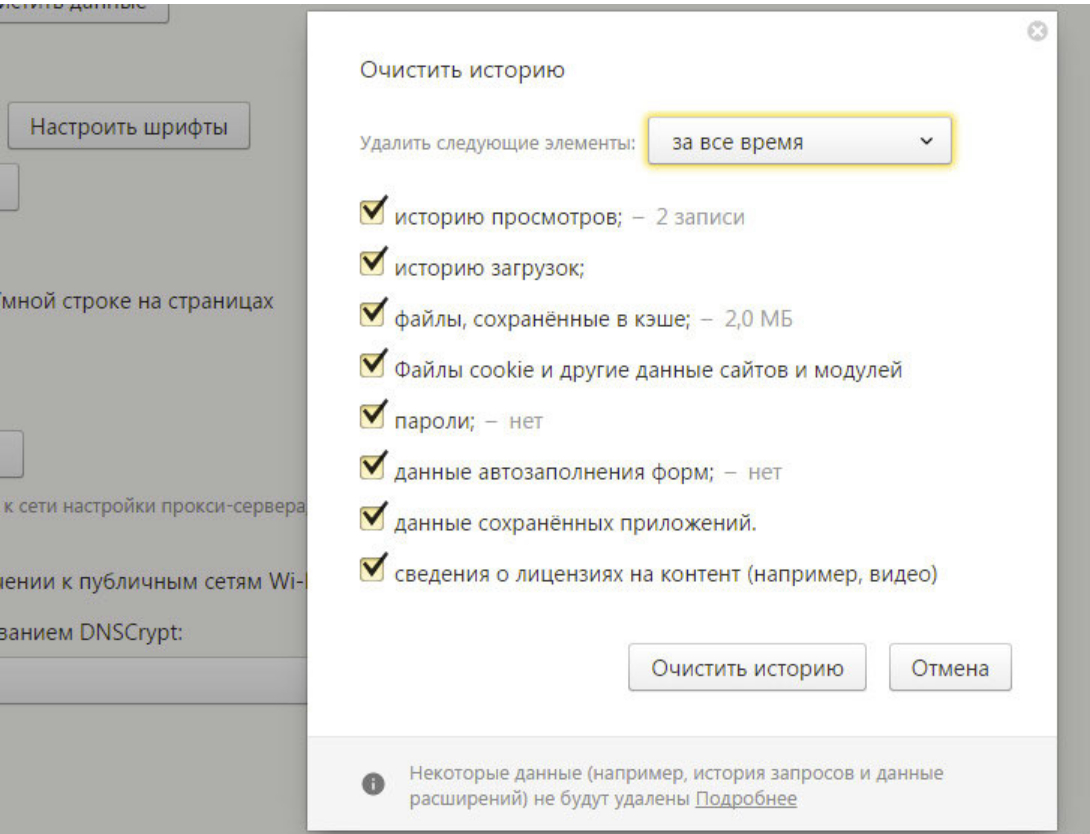
Ставим галочку рядом с пунктом «История» для очистки просмотров, а также при необходимости выбираем другие пункты, и нажимаем на кнопку «Очистить данные».
История очищена.
androidnik.ru
Как быстро удалить все сообщения (диалоги) в вк с телефона: подробная инструкция
Приветствую!
В процессе общения в социальной сети Вконтакте может накапливаться переписка – сообщения и диалоги. Если вы любите порядок и отсутствует необходимость их накопления для истории, то непременно может возникнуть вопрос, «а как быстро удалить все сообщения разом с телефона».
Данный материал как раз таки и призван ответить на этот вопрос.
Будет рассмотрено решение для смартфона на Android, благодаря которому вы буквально в несколько кликов сможете очистить всю вашу переписку на Вконтакте.
Быстро удаляем всю переписку на Вконтакте с телефона
Первым делом необходимо будет установить приложение под названием «Очистка страницы и группы VK» из Google Play.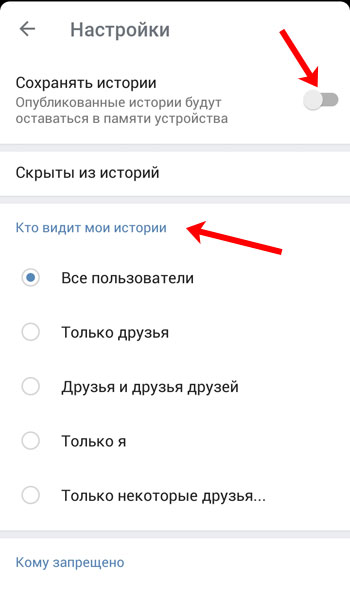
Ссылка на приложение.
После установки и запуска приложения будет отображено окно, в котором потребуется дать разрешение на доступ к профилю на Вконтакте. Данный запрос появится, если на вашем смартфоне или планшете на Android установлен официальный клиент Вконтакте. Если же его нет, то будет отображено окно, в котором необходимо будет ввести логин и пароль от вашей страницы в социальной сети Вконтакте.
После успешной авторизации\входа будет отображено основное окно программы, в котором непосредственно осуществляется запуск очистки сообщений и диалогов.
Для очистки личных сообщений и диалогов нажмите на кнопку ЗАПУСТИТЬ, которая располагается напротив пункта Очистить диалоги (удалить сообщения).
Будет запущен процесс очистки личных сообщений и диалогов в вашем профиле на Вконтакте. По окончании вся ваша личная переписка будет удалена.
Перед запуском процесса очистки проверьте, не размещено ли каких-либо важных диалогов или сообщений, информация из которых вам могла бы пригодиться в будущем.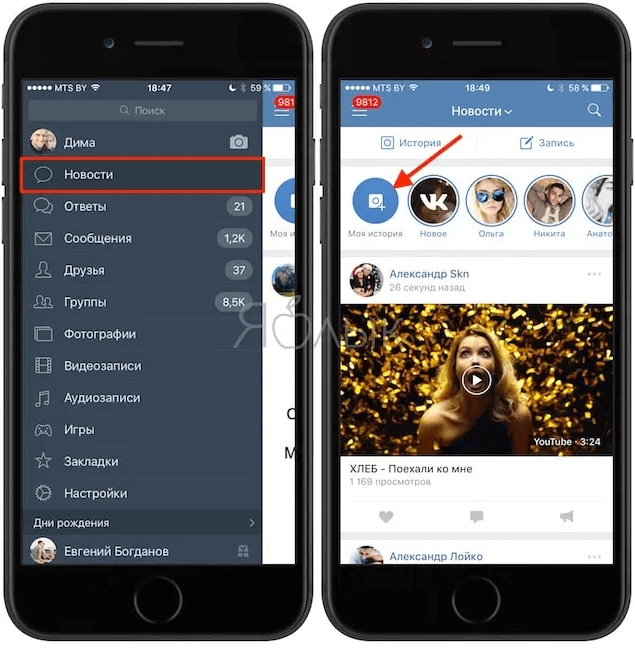 Ибо после очистки записи будут безвозвратно удалены, и возможности откатить изменения не будет, даже если вы напишете в службу поддержки Вконтакте.
Ибо после очистки записи будут безвозвратно удалены, и возможности откатить изменения не будет, даже если вы напишете в службу поддержки Вконтакте.
Краткий итог
Теперь вы знаете, как быстро и просто удалить всю вашу переписку, что имеется в социальной сети Вконтакте без каких-либо трудностей. С помощью представленного в статье приложения эта задача выполняется мгновенно и совершенно не отнимает времени и сил. Можно забыть о рутинной очистке вручную каждого сообщения и чата на Вконтакте.
На этом руководство по очистке личных сообщений и чатов в социальной сети Вконтакте можно считать оконченным.
Если у вас остались вопросы, вы можете задать их в комментариях.
it-actual.ru
Как удалить сообщение в контакте
Социальная сеть «ВКонтакте» стала самой популярных в Рунете среди молодого поколения, и на сегодняшний день стала неотъемлемой частью жизни многих людей, использующих Интернет для общения с друзьями и коллегами по работе, вытеснившая даже когда-то популярный сервис для общения ICQ. Но иногда возникает вопрос, а как удалить сообщение в контакте или даже весь диалог. Стоит помнить, что даже если Вы сотрёте беседу из своей истории в контакте, то у собеседника она все равно останется до тех пор, пока он не сотрёт ее сам. Программ для удаления записи из истории собеседника не бывает, это мошенники и хотят взломать Вашу страничку. Также при удалении записи и выхода из беседы, их будет невозможно восстановить. Будьте аккуратны.
Но иногда возникает вопрос, а как удалить сообщение в контакте или даже весь диалог. Стоит помнить, что даже если Вы сотрёте беседу из своей истории в контакте, то у собеседника она все равно останется до тех пор, пока он не сотрёт ее сам. Программ для удаления записи из истории собеседника не бывает, это мошенники и хотят взломать Вашу страничку. Также при удалении записи и выхода из беседы, их будет невозможно восстановить. Будьте аккуратны.
Удаление сообщения «ВКонтакте»
Если нужно удалить записи из беседы в контакте, причем не имеет значения оно было написано вами или вам, необходимо выполнить следующие действия:
- В главном меню ВКонтакте нужно выбрать пункт «Сообщения» и перейти к списку всех переписок;
- Выберите нужной диалог;
- После того, как необходимое сообщение ВК было найдено, его необходимо выделить. Для этого наведите на него курсор мыши и щелкните левой кнопкой мыши, они должны выделиться светло-голубой областью.
 Если щелкнуть еще раз, то выделение снимется. Одновременно можно выбирать не одно, а сразу несколько;
Если щелкнуть еще раз, то выделение снимется. Одновременно можно выбирать не одно, а сразу несколько; - Выбрав все необходимые записи ВК, в появившемся сверху меню необходимо нажать на кнопку «Удалить». После нажатия на нее всё, что было выбрано, будет стёрто.
Последовательность действий при избавлении от нежелательных записей при помощи браузера и мобильного приложения «ВКонтакте» похожи, но имеют ряд различий. Если Вам захотелось стереть часть диалога при помощи приложения «ВКонтакте» на мобильном телефоне, то нужно выполнить следующую последовательность действий: перейти в раздел «Сообщения», перейти в необходимую беседу ВК и найти необходимые записи. Далее, если нужно чтобы сообщение исчезло из переписки, то необходимо один раз щелкнуть на него и в появившемся меню выбрать пункт «Удалить». Если появилось желание убрать несколько высказываний, то нужно нажать на сообщение и подержать несколько секунд, оно должно выделиться другим цветом, а вверху экрана появиться несколько кнопок. Далее щелкните на пиктограмму «Мусорная урна» в появившемся меню. Для того чтобы отменить выбранные записи, необходимо нажать на значок галочки.
Далее щелкните на пиктограмму «Мусорная урна» в появившемся меню. Для того чтобы отменить выбранные записи, необходимо нажать на значок галочки.
Удаление диалога «ВКонтакте»
Иногда появляется необходимость удалить весь диалог из истории. Удалить сразу всю переписку в контакте можно двумя путями. Перейдя в пункт главного меню ВК «Сообщения» и найдя необходимую переписку, необходимо навести на него мышкой, но не нажимать левую кнопку. При наведении курсора мышки на беседу ВК, в правом верхнем углу появится пиктограмма «Крестик», при нажатии на Вы удалите выбранную беседу. Если перейти в другой пункт, то восстановить беседу будет невозможно.
Для второго способу нужно открыть переписку, и в верхней части экрана навести курсор на «Действия» и выбрать пункт «Удалить историю сообщений».
Если необходимо удалить переписку в мобильном приложении «ВКонтакте», то необходимо нажать на необходимый диалог и удерживать его несколько секунд, а в появившемся меню выбрать пункт «Очистить историю сообщений».
Для того чтобы сообщение удалилось из Вашей истории, а у собеседника оно виднелось непрочитанным Вами, необходимо удалить весь диалог первым способом (удалением при помощи нажатия на крестик в правом углу).
Как очистить всю историю сообщений в контакте. Как удалить все сообщения вконтакте сразу
Несмотря на то, что интерфейс работы с сообщениями в популярной социальной сети в контакте претерпел существенные изменения, некоторые пользователи также испытывают проблемы с ним. Судя по запросам у пользователей возникают сложности с удалением сообщений. Все инструкции в интернете, рассказывающие о том, как удалять сообщения касались старого интерфейса. Мы же хотим рассказать о том, как удалить сообщения в контакте в измененном новом.
Так же как и до этого удалить сразу все входящие и исходящие сообщения из раздела «Мои сообщения» вашего аккаунта не получиться.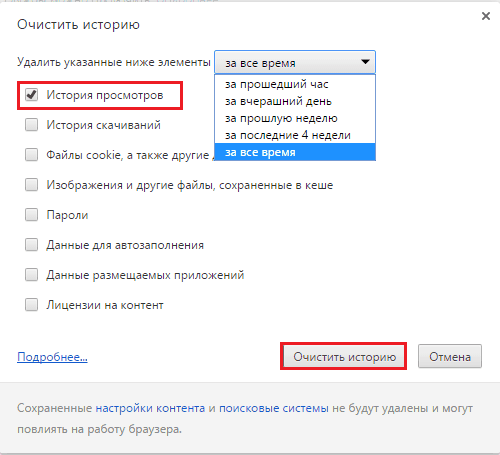 Можно только удалять сообщения постранично из общего списка, или польностью списком по одному конкретному контакту (человеку), с которым вы общались. Если у вас не много сообщений, то этого вполне достаточно чтобы за пять минут очистить все сообщения. Если сообщений много, то конечно, прийдется потратить немного больше времени.
Для постраничного удаления сообщений вам нужно открыть любой браузер, набрать в его адресной строке адрес , ввести логин и пароль. После того, как вы попадете в свой аккуант нужно перейти в раздел «Мои сообщения».
Можно только удалять сообщения постранично из общего списка, или польностью списком по одному конкретному контакту (человеку), с которым вы общались. Если у вас не много сообщений, то этого вполне достаточно чтобы за пять минут очистить все сообщения. Если сообщений много, то конечно, прийдется потратить немного больше времени.
Для постраничного удаления сообщений вам нужно открыть любой браузер, набрать в его адресной строке адрес , ввести логин и пароль. После того, как вы попадете в свой аккуант нужно перейти в раздел «Мои сообщения».
Далее можно либо отметить каждое сообщение галочкой, что является довольно утомительным занятием при большом количестве сообщений, либо кликнуть по ссылке «все» слева вверху списка и все сообщения на этой странице будут выделены.
После того, как вы отметите для удаления одно или более сообщений появиться кнопка «Удалить», нажав на которую вы удалите все отмеченные сообщения на данной странице. Проделав аналогичную операцию с другими страницами вы полностью удалите сообщения из вашего аккаунта в контакте.

Если вам нужно быстро удалить сообщения в контакте с каким-то отдельным человеком, то можно поступить по другому. В списке найти любое сообщение этого пользователя и кликнуть по ссылке, образованной из текста сообщения пользователя.
В открывшемся после этого окне нажать на ссылку «Показать историю сообщений с…».
Вместо трех точек у вас будет написано имя пользователя. Ниже откроется список, в котором вам нужно навести курсор немного правее надписи «История сообщений». Появиться надпись «показать все» при клике на которую она преобразиться в «удалить все».
Она нам и нужна. Нажимаете на «удалить все». Появиться диалоговое окно запрашивающие подтверждение удаления и сообщающее о том, что это действие необратимо. В нем нажимаете на кнопку «Удалить и все ваши сообщения с данным пользователем будут удалены.
Как видите, ничего сложного в этом нет. Возможно к тому моменту, когда вы будете читать эту статью интерфейс работы с сообщениями снова измениться в некоторых деталях. Но, это будут скорее всего незначительные изменения, с которыми вы легко разберетесь самостоятельно.
Но, это будут скорее всего незначительные изменения, с которыми вы легко разберетесь самостоятельно.
22
Фев
2015
Социальной сетью Вконтакте пользуются практически все люди, а функционал этого сайта настолько широкий, что иногда приходится искать информацию в сети.
В первую очередь эта сеть используется для общения, а функционал личных сообщений тоже вызывает множество вопросов.
Как удалить переписку Вконтакте полностью? Один из самых распространенных вопросов. При желании вы можете удалить любые сообщения со своего профиля. В этой статье мы покажем, как удаляются отдельные сообщения и диалоги, а так же объясним, как удалить все диалоги Вконтакте сразу .
Как Вконтакте удалить переписку?
Самый простой способ удаления переписки – это навести курсор на любой диалог и нажать на крестик:
Так же просто удалять отдельные сообщения в вашей переписке. Для этого нужно открыть диалог, выбрать любое сообщение и в появившемся верхнем меню нажать на кнопку:
Удаленные диалоги и сообщения невозможно будет восстановить, поэтому хорошо подумайте перед удалением истории переписки.
Как удалить переписку Вконтакте у собеседника?
Сделать это намного сложнее. В первую очередь попросите его это сделать. Если такой возможности нет, попробуйте открывать его сообщения и помечать их как спам:
Такой прием работает не всегда (примерно в 60% случаев), но по-другому удалить переписку Вконтакте у собеседника невозможно.
Как удалить все диалоги Вконтакте?
Если вам нужно удалить все переписки со своего профиля, лучше воспользоваться специальными программами. Вручную вы будете удалять сообщения и диалоги слишком долго. Самая простая программа для удаления переписки Вконтакте – это .
После её запуска и добавления профиля, перейдите в Профиль>Чистка>Управление личными сообщениями :
Откроется вот такой список функций. Вы сможете удалить диалоги, оставить некоторые из них, очистить переписку с людьми, которых не добавляли в друзья или удалить диалоги с небольшим количеством сообщений.
Обратите внимание, через VkBot можно массово выйти из бесед, а также пометить все сообщения Вконтакте прочитанными.
У этой простой программы есть и другой полезный функционал, а самое главное, что она бесплатная .
Соц. сеть Вконтакте продолжает развиваться и пользователям предлагается всё больше функций. Если вы хотите разобраться во всех инструментах этого сайта, обязательно почитайте,
Пользователи социальной сети достаточно часто задаются вопросом: как удалить все сообщения ВК? Избавиться от ненужного сообщения очень легко, но если у вас много диалогов и вы хотите удалить их все — это может занять долгое время, ведь вам понадобится помечать каждое отдельное сообщение и нажимать клавишу “удалить”!
- Удаление сообщений по одному и диалогами
Чтобы не cидеть часами над монитором своего компьютера и не кликать мышкой по 200 раз, читайте эту статью!
Видеокурс о заработке ВКонтакте
Порой в ВК скапливается большое количество ненужной переписки: сюда же относится спам, от которого нужно избавляться сразу. В таких случаях желательно удалить все сообщения одним кликом. Если же вам нужно удалить друзей из ВК, то читайте статью «Как быстро удалить друзей ВКонтакте?
».
Если же вам нужно удалить друзей из ВК, то читайте статью «Как быстро удалить друзей ВКонтакте?
».
Удаление сообщений по одному и диалогами
Для начала рассмотрим традиционный способ удаления сообщений в социальной сети ВКонтакте.
Для выполнения любых действий ВКонтакте, необходимо зарегистрироваться в этой социальной сети и зайти в свою учетную запись. Чтобы одним махом избавиться от сообщений, которые были присланы вам пользователями ВК, необходимо выполнить следующие шаги:
1. Зайдите на свою страницу ВКонтакте (первый шаг для осуществления любой функции или операции в этой соцсети). Выберите раздел “Сообщения”, где хранятся все письма, присланные нам.
- Чтобы удалить одно сообщение, нужно выделить его, поставив “галочку” слева, рядом с аватаркой пользователя, и в верхней части экрана нажать на появившуюся кнопку “удалить”
3. Чтобы удалить всю переписку с этим человеком, просто нажимаем на “крестик” справа;
и подтверждаем действие
Еще один вариант — зайти в переписку, нажать на троеточие в верхней части экрана (слева от его аватарки) и выбрать опцию “очистить историю сообщений”
после чего подтвердить
Таким образом письма от этого пользователя будут полностью удалены из архива
Чтобы сэкономить своё время и силы, удаляйте сразу всю переписку с пользователем — получится намного быстрее, чем если вы будете удалять по одному сообщению.
Если же в сообщениях накопилось несколько сотен диалогов, процесс их удаления займёт немало времени. Со своей страницы вы сможете удалять только каждую переписку по отдельности, но из этой ситуации есть выход — используйте расширения.
Как удалить сообщения или почистить стену ВКонтакте с помощью специальных программ и расширений
Раньше почистить стену можно было с помощью программы VKopt, но на настоящий момент эта функция там отключена.
Зато пользователям доступно расширение Инструментум, которое может не только удалить все сообщения, но и выполнить массу других полезных функций по очистке страницы. Установить его можно только из браузера Google Chrome.
- Сначала найдите и установите расширение Instrumentum на ваш компьютер. Для этого в браузере Гугл Хром нажмите на троеточие в правом верхнем углу, затем выберите пункт “Дополнительные настройки” во всплывающем меню и перейдите в “Расширения”
- Нажмите кнопку “Еще расширения” в нижней части экрана
3. Введите в поиск название расширения — Instrumentum, найдите его и нажмите кнопку “Установить”
Введите в поиск название расширения — Instrumentum, найдите его и нажмите кнопку “Установить”
4. Подтвердите установку. Она займет всего несколько секунд.
5. Когда расширение загрузится, нажмите на кнопку “Авторизоваться через ВКонтакте”
Кликните в окошке на ту страницу, которую вы хотите почистить. Вы увидите список опций, которые вам доступны. С помощью этого расширения можно одним кликом добавить в друзья всех, кто подал заявки, а также удалить все исходящие заявки или почистить фотоальбомы. В меню вы найдете большое количество опций.
Если вы пролистаете немного вниз, то увидите в меню раздел “Личные сообщения” и опцию “Удаление диалогов”.
Нажмите на нее, затем подтвердите действие, и все диалоги будут удалены с вашей страницы
С помощью этого расширения можно не только удалить все сообщения, но и почистить стену, удалить фото и видеозаписи, одним словом — полностью обновить свою страницу ВКонтакте.
Вы также можете использовать другие аналогичные расширения — например, VK Helper
Удалить разом все сообщения из ВКонтакте не так уж сложно — нужно лишь установить специальное расширение из Google Chrome.
Если вы хотите знать больше о заработке ВКонтакте и о других способах заработка в Интернете, здесь собрана вся самая актуальная информация — 50 способов заработать в Интернете
У каждого наверняка случалось, что сообщение Вконтакте отправили совершенно не тому пользователю, которому собирались или писали вдумчиво текст и случайно нажали отправить, хотя это делать пока еще не следовало. Собственно, если вы попали на эту страницу, то наверняка ищите возможность исправить свою оплошность. Способы удалить сообщение, отправленное другу есть, но они не сто процентные. Поэтому если ситуация не требует жертв и можно решить вопрос простым объяснением получателю, что письмо было адресовано не ему, то лучше не заморачиваться и сделать так. Что же, для тех, кому срочно надо почистить переписку, читаем далее.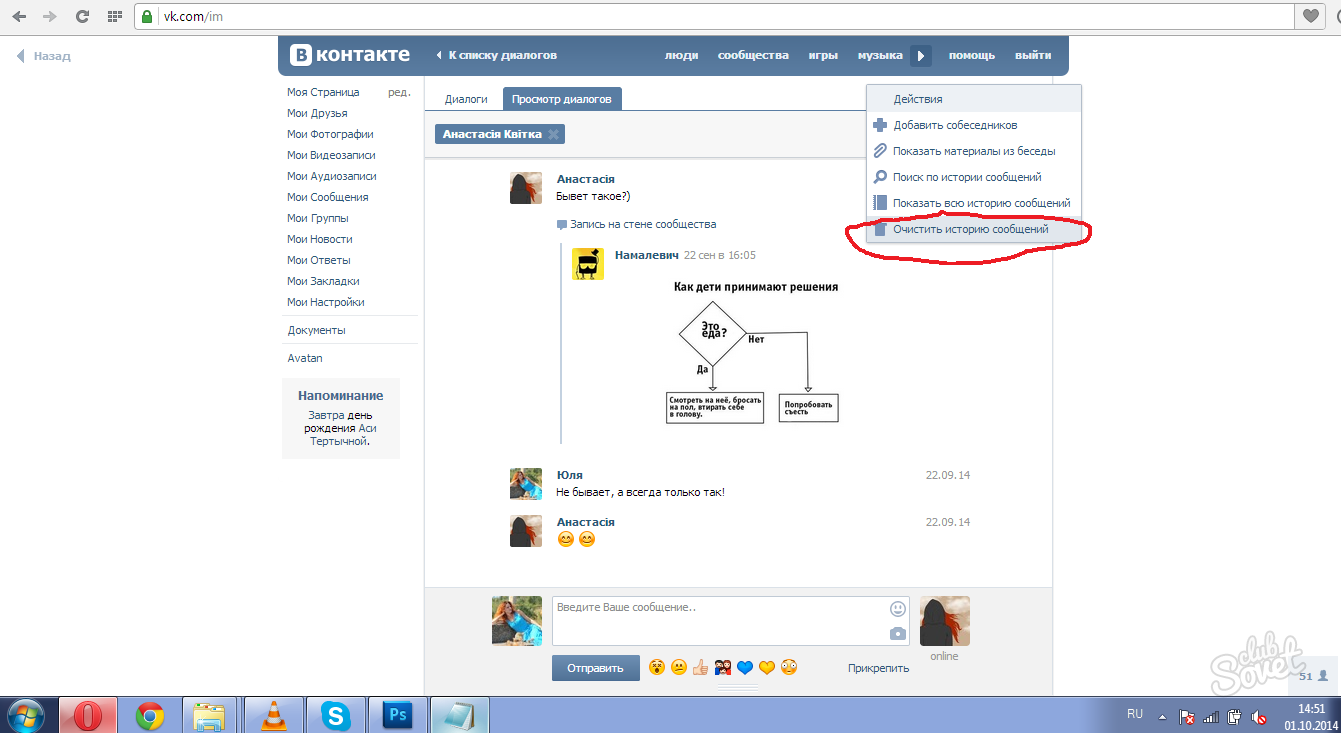
Как удалить сообщение у другого человека
Я полагаю, вы знаете как удалить сообщения в диалоге у себя. На сегодняшний день нужно выделить одно или несколько сообщений (держим ctrl и выделяем) и нажать на Корзину (в 2017 году вместо кнопки иконка).
Разумеется, у собеседника таким образом ничего не удалится. Если вы хотите или видео (которое загружено напрямую, не из списка) из диалога — обрадую вас, это возможно. Необходимо открыть то, что вы хотите убрать и нажать Удалить. Смотрим на изображение.
С аудиозаписями и видео (которое из вашего списка на странице) все обстоит хитрее. Чтобы они пропали из диалога, нужно сначала удалить их из своего плейлиста. Документы удаляются не сразу, а по истечении некоторого времени.
Переходим к текстовым сообщениям и ссылкам. Тут еще сложнее. Варианты собеседника мы сразу отбрасываем, потому что это из области фантастики, в любом случае сообщение будет прочитано раньше, чем вы добудете логин и пароль. Следующий способ, который тоже встречается в сети — пометить сообщения получателя вашего «левого» письма как спам. Сегодня это не сработает, алгоритмы Вконтакте не посчитают обычную переписку за спам и не удалят весь диалог. Остается последняя возможность удалить сообщение у другого пользователя — заспамить его самого. В данный диалог, куда вы отправили не то письмо необходимо накидать всяких ссылок на подозрительные ресурсы (насколько хватит вашей фантазии и поиска разной ерунды). Минус — вас могут заблокировать за спам, зато удалят весь диалог. В крайнем случае вы всегда можете сообщить собеседнику, что вашу страницу взломали и это были не вы. И извинится перед ним. В общей куче всяких ссылок он может и не заметит компрометирующее вас сообщение.
Сегодня это не сработает, алгоритмы Вконтакте не посчитают обычную переписку за спам и не удалят весь диалог. Остается последняя возможность удалить сообщение у другого пользователя — заспамить его самого. В данный диалог, куда вы отправили не то письмо необходимо накидать всяких ссылок на подозрительные ресурсы (насколько хватит вашей фантазии и поиска разной ерунды). Минус — вас могут заблокировать за спам, зато удалят весь диалог. В крайнем случае вы всегда можете сообщить собеседнику, что вашу страницу взломали и это были не вы. И извинится перед ним. В общей куче всяких ссылок он может и не заметит компрометирующее вас сообщение.
Наверное, сложно найти интеренет-пользователя из России, который не знаком с социальной сетью Вконтакте. Участники сети каждый день обмениваются большим количеством сообщений. Иногда этих сообщений набирается слишком много. Порой к нам приходит и спам. В связи с этим возникает вопрос: Как в контакте удалить все сообщения сразу? Ответ таков: если не пользоваться специальными скриптами и плагинами удалить сразу все входящие и исходящие сообщения в контакте не получиться.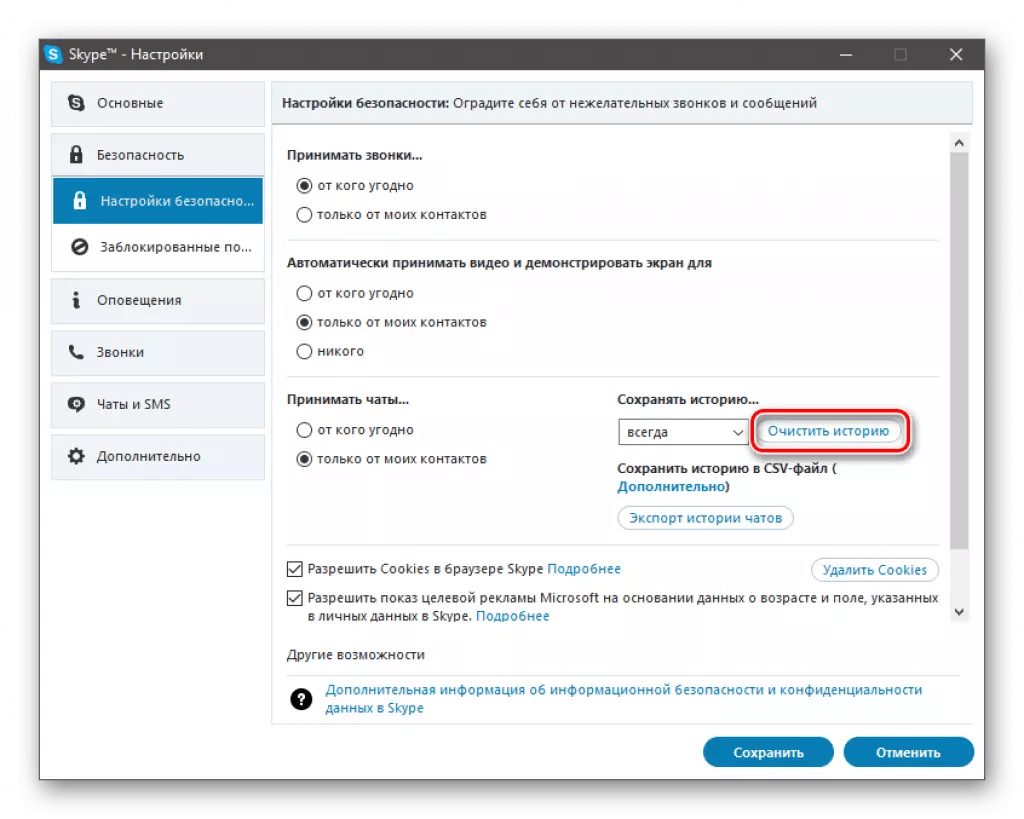 Однако есть способы, как сделать процесс удаления быстрее. О них мы сейчас и поговорим.
Однако есть способы, как сделать процесс удаления быстрее. О них мы сейчас и поговорим.
Как удалить в контакте все сообщения сразу?
Стандартный способ удаления переписки — это поставить галочку напротив каждого сообщения, затем нажать кнопку «Удалить». Но если количество писем исчисляется тысячами, наврят ли у кого-то хватит терпения действовать подобным образом. Чтоб ускорить процесс стирания сообщений Вконтакте, можно удалять их группами, либо удалять переписку с определенным пользователем.
- Удаляем группу сообщений. Зайдите на вашу страницу Вконтакте и откройте вкладку «Мои сообщения». Если переписка показана в виде диалогов, нажмите «Показать в виде сообщений». Выберете сверху «Полученные» или «Отправленные» сообщения. Затем в группе задач «Выделить» кликните ссылку «Все», после «Удалить». Надо отметить, что при этом удалятся не все сообщения, а только находящиеся на этой странице. Проделайте эту процедуру необходимое количество раз. То же самое сделайте с отправленной почтой.

- Удаляем переписку с конкретным пользователем. Выберете любое сообщение пользователя, переписку с которым вы хотите удалить. Внизу кликните ссылку «Показать историю сообщений с…» Появятся диалоги с данным участником Вконтакте. Наведите стрелку мыши на надпись «История сообщений». Справа вы увидите всплывающее меню «Показать все», кликните на ссылку. После этого появиться опция «Удалить все». Воспользуйтесь ею. Вся переписка с данным пользователем будет удалена. Заметим, что в данном случае будут удаляться как входящие, так и исходящие сообщения, что значительно ускорит процесс удаления переписки. Проделайте эти операции для историй сообщений с другими пользователями, и вся ваша переписка будет удалена.
Вот нехитрые способы, которые помогут вам разобраться, как в контакте удалить все сообщения не сразу, но довольно быстро.
Как очистить историю в VK
Как удалить историю в VK
Удаление полной истории звонков в VK
Зайдите на главный экран и найдите значок «телефон» на вашем VK. В тот момент, когда вы видите этот значок, коснитесь, чтобы просмотреть конкретные настройки вызова. Перетащите пальцами на вкладку «История звонков» экран ВКонтакте. Как только вы войдете в экран журнала вызовов, коснитесь значков линий.
В тот момент, когда вы видите этот значок, коснитесь, чтобы просмотреть конкретные настройки вызова. Перетащите пальцами на вкладку «История звонков» экран ВКонтакте. Как только вы войдете в экран журнала вызовов, коснитесь значков линий.
После этого на экране ВКонтакте можно найти опцию «Удалить историю звонков».Затем коснитесь этого параметра и коснитесь параметра «Выбрать все».
Наконец, нажмите кнопку «Удалить», чтобы удалить все звонки из истории вашего ВКонтакте. Для завершения вы можете удалить историю вызовов очень простым способом, выполнив следующие действия:
- 1 перейдите на главный домашний экран вашего VK
- 2 после этого нажмите значки вызовов
- 3 затем нажмите на « Журналы »вашего VK
- 4 после этого нажмите кнопку меню на устройстве
- 5 теперь выберите опцию« Удалить »
- 6 отметьте опцию« Выбрать все »
- 7 и нажмите« Удалить »
Чтобы удалить и стереть всю историю вашего ВК , потребуется время. Наша редакция надеется, что это вам помогло.
Наша редакция надеется, что это вам помогло.
Очистить историю поиска в VK
Избавление от всех этих нежелательных файлов, включая историю и кеш журналов вызовов, иногда может стать болезненным, поскольку ваш ВК может хранить их в разных местах.
Однако на самом деле избавиться от этих ненужных файлов и истории вашего ВКонтакте не так уж и сложно. Все, что вам нужно сделать, это восстановить часть этой истории, удалив приложения из Android Market и установив их на свой телефон, чтобы избавиться от этих проблем, вызывающих файлы истории, журналы вызовов и многое другое.
Самый простой способ сделать это — установить такое приложение, как «History Eraser». Это лучший очиститель телефона, доступный в Google Play или других магазинах.
Приложение может очищать историю вашего устройства, работающего на Android, IOS или другой ОС. Он может очистить ваш телефон, удалить историю поиска, удалить историю веб-поиска, удалить журнал вызовов, очистить все файлы кеша, удалить SMS, очистить буфер обмена и очистить историю поиска Play Store на вашем VK.
Некоторые хорошие приложения для удаления истории доступны в строке поиска Play Store вашего ВКонтакте: «History Cleaner», «Play Store History» или «Clear Browser History» на вашем ВК.Кроме того, вы можете очистить историю звонков и поисков, выполнив следующие шаги на вашем VK:
- 1. откройте главный экран вашего VK
- 2. перейдите к параметру настройки
- 3. откройте параметр конфиденциальности
- 4. Восстановить заводские данные. Ваш ВК должен быть чистым и вся история должна быть очищена.
Но имейте в виду, что эта операция сотрет все на вашем телефоне, включая личные данные, такие как изображения, песни и тому подобное!
Очистить историю поиска Play Store на вашем ВКонтакте
Можно ли удалить историю поиска Play Store в моем VK? Ответ положительный.Есть возможность удалить историю вашего Play Store.
Этот шаг является общим почти для всех смартфонов Android, IOS и других ОС.
Для этого необходимо сначала нажать перейти на главный экран вашего ВКонтакте. Там вы можете найти опцию под названием Play Store.
Там вы можете найти опцию под названием Play Store.
В магазине Play вы должны выбрать опцию «Меню».
Здесь вы должны использовать параметры конфигурации.
Затем одна из доступных опций: Очистить историю поиска вашего VK . Использование этой опции обычно решает проблему.
В заключение, чтобы очистить историю поиска Play Store на VK, выполните следующие простые шаги:
- Перейдите на главный экран вашего VK,
- Tap Apps,
- Нажмите опцию Play Store,
- Нажмите на клавиша меню,
- Выбрать параметры,
- Нажмите, чтобы очистить историю поиска из вашего ВКонтакте,
- Вы закончили очистку истории на вашем VK .
Как почистить устройство ВКонтакте
Мой телефон работает очень медленно, и некоторые рекомендуют чистить мое устройство.
Что чистить для повышения производительности?
Очистить файлы на устройстве очень просто. Вы можете сделать это с помощью различных приложений, доступных на «Android Market» или других рынках, как указано выше в этой статье.
Это самый простой способ оптимизировать вашу систему. Некоторые из лучших бесплатных приложений для оптимизации вашего мобильного телефона перечислены ниже. Они могут быть доступны для вашего ВКонтакте. Инструменты доступны бесплатно и выполняют различные действия, начиная от удаления ваших приложений и заканчивая удалением временных файлов, накопленных в системном буфере из вашего VK:
- SD MAID: System Cleaning Tool
- Очиститель системы Android, если на вашем телефоне Android
- Мастер Android
- Очистка в 1 клик
- Очистка в 1 касание
- Ускоритель памяти или оптимизатор ОЗУ
- Диспетчер задач Go
Кроме того, если вы хотите очистить вручную, выполните следующие действия на своем ВК: перейдите в настройки, выберите «Приложения» и «Управление приложениями».Отсюда вы можете выбрать любое приложение и очистить связанные данные кеша. Вы можете удалить нужное приложение или кэшированные данные, используя эту опцию.
Для ускорения вы также можете перейти в «Настройки» и «Выбрать запущенные службы». Это список всех запущенных приложений, закрытие ненужных приложений и освобождение оперативной памяти на вашем VK.
Наша команда экспертов находится здесь для вас, заполнив контактную форму, для получения дополнительной информации.
Диалог с Алисой. Как полностью очистить историю поиска в ВК на телефоне и на компьютере? Точный верхний прогноз удалил всю историю диалогов
Как удалить историю в ВК — расширение функционала социальной сети привело к тому, что теперь этот вопрос можно трактовать по-разному.Некоторые люди заинтересованы в очистке посещений, поисков и собственной активности. Другие ищут удобный способ избавиться от чужих историй, засоряющих ленту новостей и отвлекающих внимание от полезных и интересных публикаций. В обоих случаях справиться с задачей несложно. Для этого достаточно выделить немного времени и прочитать инструкцию ниже. После этого остается применить полученные знания на практике.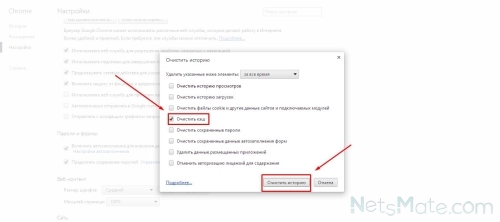
Единого способа удалить ненужную информацию не существует.Решение зависит от браузера, приложения и даже устройства, используемого пользователем. Немного отличается процесс избавления от ненужной информации на смартфонах и компьютерах. При этом каждый пользователь, уже успевший познакомиться с использованием ПК и телефона, без проблем справится с задачей, поскольку обычно она заключается в очистке браузера от сохраненных посещений и загрузок. Не рекомендуется использовать для этого сторонние сервисы, так как с поставленной задачей удастся справиться вручную, без установки дополнительных программ.
Google Chrome
Для избавления от следов активности в браузере Google вам потребуется:
К вышесказанному важно добавить, что описанная процедура не удаляет переписку, сохраненные картинки, музыку и видео. Они остаются доступными.
Opera
Процедура для браузера Opera очень похожа на описанную выше. Но людям, решившим придумать, как удалить историю Вконтакте, придется предпринять дополнительные действия:
- Откройте список посещений, нажав на значок часов на боковой панели.

- Введите адрес нужного сайта в поле поиска.
- Дождитесь загрузки списка.
- Щелкните крестик рядом с каждым ненужным адресом (или кнопку, запускающую очистку всех страниц).
Дополнительно стоит очистить кэш, чтобы уничтожить последние оставшиеся следы. Для достижения желаемого результата аналогичные действия следует предпринять владельцам iPhone и телефонов Android.
Яндекс.браузер
Пользователям Яндекса придется выполнять очень похожие действия.Для достижения результата вам потребуется:
- Открыть страницу со списком посещенных сайтов.
- Введите адрес социальной сети в строку с подписью «поиск».
- Отметьте элементы, которые необходимо удалить.
- Нажать кнопку, предлагающую удалить выбранные файлы.
- Подтвердите свое решение, выбрав «да» в открывшемся диалоговом окне.
В этом случае, как и в предыдущих, информация, хранящаяся в браузере, уничтожается.Все, что связано исключительно с социальной сетью, например, сохраненные видео или разговоры, не исчезает и остается доступным для просмотра.
Mozilla
Владельцы Firefox должны будут использовать те же инструкции, которые представлены выше, различия будут минимальными. Тем, кто хочет полностью избавиться от ненужных просмотров, истории диалогов, платежей и других страниц, необходимо:
- Открыть журнал с помощью меню браузера.
- Укажите желаемый сайт в адресной строке.
- Выберите страницу для удаления (или несколько страниц, удерживая клавишу Ctrl).
- Щелкните правой кнопкой мыши выбранную строку.
- Выберите вариант, предлагающий удалить выбранные элементы.
Альтернативный вариант — использовать управление журналом. Оба метода дадут желаемый результат, поскольку основные этапы очистки остаются прежними.
Как удалить историю активности в ВК?
Несмотря на то, что выше не рекомендовалось использовать сторонние программы, есть утилита, позволяющая не думать о том, как очистить историю поиска в ВК.Это называется CCleaner. Его основным недостатком будет то, что сервис удаляет весь кеш, информацию о просмотре видео, загрузках и переписке.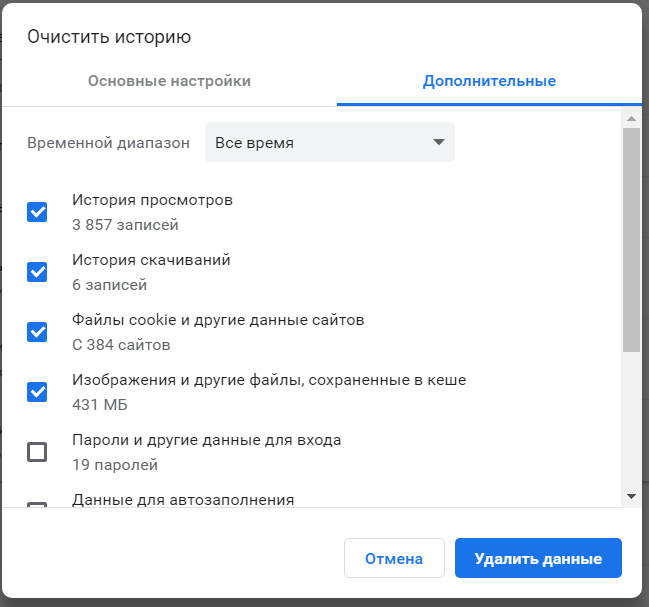 Ограничить объем работы только социальной сетью не получится.
Ограничить объем работы только социальной сетью не получится.
Как удалить историю сообщений, звонков, платежей и поиска видео в ВК?
Большую часть другой информации, включая сообщения, подписки на сообщества, сохраненные видео, музыку и фотографии, следует удалить из социальной сети. Для этого вам нужно будет войти в свою учетную запись, посетить нужную закладку и избавиться от ненужной информации, нажав крестик рядом с файлом, который вы хотите удалить.Важно учитывать, что после обновления или закрытия вкладки восстановить удаленные файлы не удастся, а уничтоженную переписку восстановить невозможно. То есть, прежде чем принять решение, следует его внимательно обдумать, чтобы потом не пришлось сожалеть о нем.
Удалить «Истории друзей» в ВК
Не сложнее разобраться, как удалить истории в ВК, если пользователю надоело постоянное появление историй друзей в ленте. Существует 2 основных метода очистки:
- с использованием встроенного функционала приложений или браузерной версии социальной сети;
- с помощью специальных утилит.

В каждом случае человеку придется выполнить несколько простых действий, которые помогут справиться с имеющимися трудностями. Главное не торопиться и спокойно изучить функционал сервиса. Такой подход позволит избежать ошибок и поможет достичь желаемого результата, не беспокоясь о возможных трудностях.
Как удалить историю в ВК на телефоне?
Для решения проблемы по телефону вам понадобится:
- Откройте официальное приложение Вконтакте.
- Перейти на вкладку новостей.
- Включите демонстрацию публикации, нажав кнопку «просмотреть».
- Не дожидаясь демонстрации или окончания видеоролика, нажмите на трехточечный значок в правом верхнем углу.
- Выберите опцию для удаления записи.
Ничего дополнительного не требуется, но при желании вы можете настроить ленту новостей под свои нужды, удалив из нее нежелательные посты и публикации. Позже, при необходимости, владелец учетной записи может отменить настройки и вернуть демонстрационные записи обратно.
Как удалить историю в ВК с компьютера?
Процедура удаления историй с использованием версии учетной записи для браузера очень похожа на описанную, но потребует немного других действий:
- Первый шаг — войти в свою учетную запись и перейти на вкладку новостей.
- Затем щелкните любой опубликованный пост (расположенный над лентой новостей).
- И, не дожидаясь завершения ролика, следует нажать на иконку, содержащую 3 точки.
- После этого остается выбрать подходящий пункт в открывшемся списке.
Vk Helper
Если вы не хотите заниматься ручным удалением, рекомендуется воспользоваться помощью специальных сервисов. Примером такого сервиса является браузерное расширение Vk Helper. Он был создан независимыми сторонними разработчиками специально для тех людей, которым не нравятся последние обновления веб-сайтов.
Для использования программы необходимо войти в настройки браузера и перейти на вкладку с доступными расширениями. После этого осталось найти Помощника и, используя имеющийся интерфейс, авторизоваться. В итоге расширение позволит самостоятельно создать внешний вид социальной сети, указав особенности отображения историй, рекламы, контактов и других элементов. .
После этого осталось найти Помощника и, используя имеющийся интерфейс, авторизоваться. В итоге расширение позволит самостоятельно создать внешний вид социальной сети, указав особенности отображения историй, рекламы, контактов и других элементов. .
Редактирование кода
Последний подход не позволит понять, как очистить историю поиска ВК на телефоне, так как он предназначен для скрытия историй. Но использовать его должны только опытные пользователи, так как он предполагает редактирование кода и использование расширения Stylish.Когда он будет установлен, вам нужно скачать ленту новостей и щелкнуть правой кнопкой мыши по панели с историями. Следующим шагом является выбор строки, предлагающей показать код, и копирование записи stories_feed_cont из панели, которая открывается внизу. Затем следует перейти в установленную программу и начать редактирование. Для этого вам нужно добавить в код элементы, показанные на картинке ниже.
Переписка — одна из основных задач, которые мы выполняем в социальной сети. Каждый день мы общаемся со многими пользователями и отправляем большое количество сообщений.Некоторые из них нам, возможно, придется удалить. И иногда возникает задача уничтожить весь архив сообщений.
Каждый день мы общаемся со многими пользователями и отправляем большое количество сообщений.Некоторые из них нам, возможно, придется удалить. И иногда возникает задача уничтожить весь архив сообщений.
Как удалить сообщение Вконтакте?
Попробуем сделать это в полной версии (с компьютера), и работая через мобильное приложение.
ПК первый
Авторизуйтесь на своей странице Вконтакте (), перейдите в раздел «Сообщения» и откройте диалог с нужным пользователем.
В окне чата нужно найти и выбрать сообщение, которое вы хотите уничтожить.Прокрутите весь текст, найдите тот, который вам нужен, и выберите, щелкнув по нему курсором мыши. Сообщение будет выделено, и вверху экрана появится меню. Здесь нужно нажать на значок корзины (удалить).
Примечание. Вы можете выбрать несколько сообщений одновременно. Достаточно поочередно щелкать по ним курсором.
Сообщения будут удалены.
Также имейте в виду, что таким образом текст сообщения удаляется только для вас.
При этом у собеседника остается полная версия вашего диалога. Это, кстати, и позволяет восстанавливать данные. Но вы также можете разрушить разговор с собеседником — ниже мы разберем, как удалить отправленное сообщение.
А теперь попробуем уничтожить отдельное сообщение, работая через приложение Вконтакте
Запускаем клиент на вашем смартфоне. Авторизуйтесь на своей странице. Если вы забыли свой логин и пароль, мы вам поможем.
Если нам нужно удалить одно сообщение, то нужно по нему кликнуть (короткое нажатие пальцем на экран).Появится дополнительное окно — здесь нажимаем «Удалить». Затем вас попросят подтвердить операцию. Снова нажмите «Удалить». Выделенный текст будет уничтожен.
Обратите внимание, что при работе через приложения ссылки восстановления не будет — отменить операцию будет невозможно.
В том случае, если речь идет о нескольких сообщениях, то нужно щелкнуть по любому из них и удерживать палец на экране, пока текст не станет выделенным, а вверху не появится меню.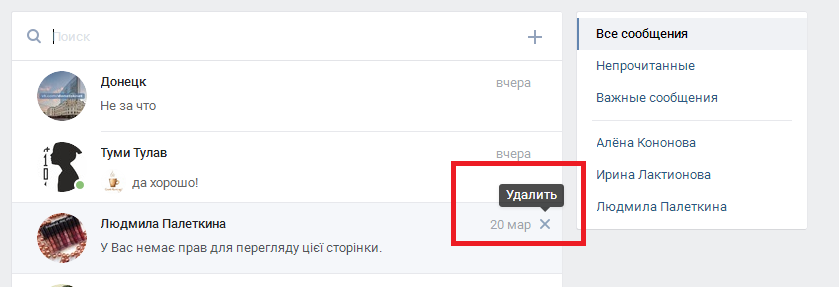 Таким же образом выделите все необходимые сообщения и в меню нажмите на значок корзины (удалить). Во всплывающем окне подтвердите операцию, нажав на кнопку «Удалить».
Таким же образом выделите все необходимые сообщения и в меню нажмите на значок корзины (удалить). Во всплывающем окне подтвердите операцию, нажав на кнопку «Удалить».
Очистка истории чата с отдельным пользователем
Если вы хотите полностью удалить текст ваших сообщений в выбранном диалоге, вы можете использовать специальную функцию.
Открываем диалог. В верхней части окна раскрываем меню, и здесь нажимаем «Очистить историю сообщений».
Функция «Очистить историю сообщений»
Мы получаем уведомление о том, что операцию нельзя отменить. Соглашаемся и нажимаем на кнопку «Удалить». Ваши сообщения будут полностью удалены.
Но у вашего напарника по перу будет копия. Что с ней делать? Подробнее об этом ниже.
Как удалить отправленное сообщение Вконтакте от собеседника?
Как я уже отмечал выше, удаляя данные из диалога, вы затрагивали только вашу копию переписки. Оригинал всегда оставался у собеседника.Поэтому в этой процедуре не было особого смысла. Но недавно разработчики добавили возможность удалять отправленные сообщения. Используя эту функцию, вы полностью уничтожили текст. И если собеседник не успел прочитать диалог, то после использования нового инструмента мы очищали отправленный по ошибке текст, и его больше нельзя было увидеть.
Но недавно разработчики добавили возможность удалять отправленные сообщения. Используя эту функцию, вы полностью уничтожили текст. И если собеседник не успел прочитать диалог, то после использования нового инструмента мы очищали отправленный по ошибке текст, и его больше нельзя было увидеть.
У этой функции есть ограничение — она работает только для сообщений, которые были отправлены за последние 24 часа … Она не будет работать для старых.
Пробуем еще раз в двух вариантах.
Попытка удалить отправленный текст с компьютера
Процесс практически идентичен. Заходим в нужный диалог, выбираем сообщения, которые планируем полностью удалить. В верхнем меню нажмите «Удалить».
Следующий шаг требует особого внимания. Во всплывающем окне нам нужно отметить пункт «Удалить для всех». Активируя эту опцию, мы удалим данные нашего собеседника. Не забудьте нажать на кнопку «Удалить», чтобы завершить операцию.
С телефона по аналогии
Здесь все так же. Выделил нужное сообщение, перешел в режим удаления. Здесь был отмечен и стерт пункт «Удалить для всех».
Выделил нужное сообщение, перешел в режим удаления. Здесь был отмечен и стерт пункт «Удалить для всех».
Удаляем сообщение в ВК у всех, через мобильное приложение
Как удалить сразу все сообщения Вконтакте
Если вы хотите полностью очистить свои диалоги, то вам необходимо воспользоваться программой Sobot. Ниже будет поэтапно разобран весь процесс.
Скачайте и запустите программу
http://sobot.ru.net/
В правом верхнем углу нажмите кнопку «Загрузить».
Для наших целей достаточно бесплатной версии.
Ваш компьютер будет. Откройте его и запустите там файл SocialBot.exe.
Добавить учетную запись
В окне программы перейдите на вкладку «Счета». Здесь нажимаем кнопку «Добавить аккаунт». На следующем этапе выбираем социальную сеть Вконтакте.В форме введите свой логин и пароль, активируйте пункт «Без прокси». Теперь нажмите кнопку «Продолжить».
Вы получите сообщение о добавлении 1 учетной записи.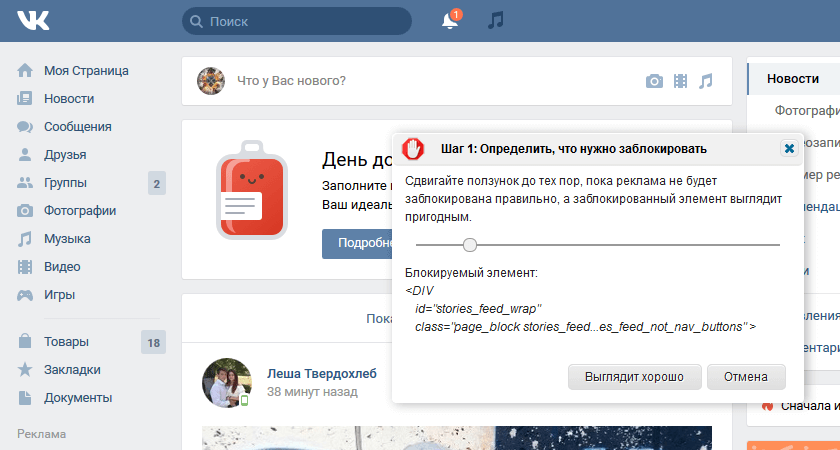 Нажмите кнопку «Готово», чтобы перейти к следующему шагу. Если все было сделано правильно, ваш профиль отобразится в списке. И должен быть статус «Авторизация пройдена».
Нажмите кнопку «Готово», чтобы перейти к следующему шагу. Если все было сделано правильно, ваш профиль отобразится в списке. И должен быть статус «Авторизация пройдена».
Полностью удалить переписку Вконтакте
А теперь посмотрим, удастся ли удалить сразу все диалоги. Этот инструмент доступен в разделе «Возможности».Заходим туда и выбираем Вконтакте. В открывшемся списке опций нам нужно найти раздел «Очистить диалоги». Здесь мы активируем переключатель в положение «Вкл.» И нажимаем кнопку «Продолжить». Начнется процесс удаления.
Будьте внимательны — программа действительно работает. Это очистит всю вашу корреспонденцию без возможности восстановления.
Одна из самых популярных программ для общения в сети — это скайп. Эта программа есть практически на любом компьютере. Часто бывает, что доступ к компьютеру есть у многих пользователей.Это может быть рабочий компьютер, домашний компьютер или настольный компьютер в библиотеке. Если вы установили разговор по Skype, то, скорее всего, вы не захотите, чтобы у других была возможность прочитать этот разговор. Поэтому иногда имеет смысл удалить разговоры в Skype.
Поэтому иногда имеет смысл удалить разговоры в Skype.
Как удалить разговор, беседу, сообщения и историю чата в Skype.
Итак, давайте разберемся с , как удалить разговор в Skype. Стоит отметить, что удалять можно разными способами: одно сообщение, весь диалог с человеком или всю историю переписки.
Если вас интересует, как удалить отправленное сообщение в Skype, то следующая информация для вас. Первым делом находим сообщение, которое хотим удалить. Щелкните по нему правой кнопкой мыши, в результате появится небольшое окно с функциями.
Выбираем функцию «удалить», после чего подтверждаем удаление сообщения.
Все готово. Сообщение удалено.
Итак, мы разобрались, как удалить сообщение из Skype, а теперь давайте разберемся, как удалить диалог в Skype.Для этого для начала нам необходимо скачать и установить программу Skype history cleaner … После установки программы зайдите в нее, укажите контакт, диалог с которым вы хотите удалить, а затем нажмите кнопку «Удалить» История ведьмы «Избранный контакт».
В результате появится новое окно. В нем слева выбираем «чат и смс».
Далее нажимаем «настройки чата», после чего нужно будет нажать кнопку «очистить историю».И снова появляется окно с подтверждением удаления, где нажимаем удалить.
Внимание! При таких действиях удаляется вся история переписки со всеми контактами!
Теперь вы знаете, как удалить разговор в Skype, и после его удаления вам не нужно беспокоиться о раскрытии своих секретов. Теперь не будет утечек информации и неловких моментов. Воспользуйтесь нашими инструкциями и у вас все получится!
Иногда при длительном использовании мессенджера накапливается столько сообщений, что возникает необходимость их очистить.Как удалить историю в Скайпе, если необходимость возникла по вышеуказанной причине или по любой другой причине — общение в этом мессенджере подразумевает разные ситуации.
Вопрос как удалить историю переписки в Скайпе стал особенно актуальным после выхода последнего обновления. Программа кардинально изменилась и многие пользователи, бродящие по новому интерфейсу, уже отчаялись найти в настройках знакомую кнопку «Очистить историю сообщений». Не стоит тратить время зря — в новой версии приложения такой функции нет.Но вы все же можете очистить историю, но мы сейчас расскажем, как это сделать.
Программа кардинально изменилась и многие пользователи, бродящие по новому интерфейсу, уже отчаялись найти в настройках знакомую кнопку «Очистить историю сообщений». Не стоит тратить время зря — в новой версии приложения такой функции нет.Но вы все же можете очистить историю, но мы сейчас расскажем, как это сделать.
Кстати, что касается нововведений последней версии — мы уже узнали и готовы рассказать вам.
Стираем одно сообщение
Убрать одно сообщение из переписки с любым человеком просто.
- Выберите сообщение, которое хотите удалить
- Щелкните правой кнопкой мыши
- В открывшемся меню выберите «Удалить»
- Если на смартфоне открыт мессенджер, долгим тапом зажать нужную букву
- Собственно и все — ненужная информация будет удалена
- Кроме того, вы можете таким же образом удалить свое сообщение, отправленное другому пользователю, но только свое собственное, и если оно было отправлено недавно
Полезная информация о том, что вас ждет в нашей следующей статье.
Удалить чат
Удалить историю Skype для одного контакта тоже довольно просто.
- Все ваши чаты отображаются в левой части экрана
- Выберите ненужный чат, щелкните его правой кнопкой мыши и нажмите «Удалить»
- Длинный тап — в случае смартфона
- Подтвердите свои действия еще раз
- Чат будет удален
Стираем звонки
Как удалить историю звонков в Skype? Инструкция будет идентична предыдущей.Вызовы также отображаются в левой части экрана. Щелкните правой кнопкой мыши те, которые хотите удалить, и выберите нужный пункт меню.
Стираем переписку полностью
Как полностью удалить историю сообщений Skype? Есть два варианта, и оба, по сравнению с простым нажатием кнопки «Очистить», которое использовалось ранее, довольно трудоемки.
Вариант первый
Вы можете последовательно стереть все чаты и звонки, отображаемые в левой части экрана — пока не останется ни одного.
Вариант два
А можно стереть сразу все, удалив с компьютера папку, в которой сохраняется переписка.Вот как это сделать:
- Закройте программу полностью — нажмите «Выйти из Skype» и завершите процесс в диспетчере задач (Ctrl + Alt + Delete)
- Одновременно нажмите клавиши Win + R. Откроется командная строка.
- Введите здесь команду% appdata% \ Skype и подтвердите свои действия кнопкой «Ок»
- Найдите здесь папку с вашим логином и откройте ее
- Здесь находится файл, содержащий всю вашу переписку.Он называется main.db
- Снимите
- Перезагрузите компьютер, чтобы изменения вступили в силу.
- Снова запустить мессенджер. Вся переписка должна удаляться полностью, но иногда некоторые чаты остаются нетронутыми. Если да, удалите эти чаты вручную
- Точно так же вы можете удалить историю в Skype на компьютере как для настольной версии, так и для встроенной версии в Windows 10
Чтобы удалить историю Skype на телефоне Android, сначала удалите переписку на ПК и дождитесь завершения синхронизации.
Если вы передумали и решили, читайте о том, как это сделать, в другой нашей статье.
В этой статье мы расскажем, как удалить переписку с Алисой на телефоне и компьютере. Голосовой помощник значительно облегчил повседневную деятельность миллионов людей и взял на себя рутинные функции. Но некоторых пользователей беспокоят проблемы с конфиденциальностью — если вы не хотите, чтобы личная информация о запросах попала в чужие руки, вам следует немедленно очистить историю сообщений.
Мы расскажем, как очистить переписку с Алисой, но сначала отметим, что действие безвозвратно — восстановить потерянные данные никогда не удастся. Итак, перейдем к тому, как стереть переписку с Яндекс Алисой на компьютере.
На ПК
Следуйте кратким инструкциям, понятным каждому:
- Откройте голосовой помощник;
- Щелкните значок настроек;
- Выбрать пункт «История диалогов»;
- Щелкните значок «Очистить».
Готово! Вся информация исчезнет навсегда, и вы сможете начать новый сеанс связи, который позже будет так же легко удален.
Если вы зададите боту прямой вопрос, он не даст подробных инструкций, но предложит вам найти кнопку для очистки истории сообщений, для этого вам нужно использовать конкретную.
Теперь вы знаете, как удалять сообщения в Алисе на вашем компьютере. Перейдем к действиям для смартфона.Вторая инструкция будет такой же простой и понятной, подойдет как для операционной системы Android, так и для владельцев iPhone.
По телефону
Удалить разговор с Алисой на телефоне не сложнее, чем на ПК. Вам необходимо сделать следующее:
- Запустить программу;
- Передай привет боту;
- Задайте команду «Алиса, удали нашу переписку» или назовите похожую по смыслу фразу;
- Прочтите инструкции помощника.
Вот что вам даст помощник:
- Запустить приложение;
- Открыть диалоговое окно;
- Щелкните по трем вертикально расположенным точкам в правом верхнем углу;
- Выбрать пункт «Очистить историю»;
- Подтвердите действие.

Вот и все! Вы увидите пустое диалоговое окно — все данные будут удалены навсегда.
Если вам нужен телефон, смотрите инструкцию в другой нашей статье!
Подведем итоги обзора.Эти действия ни у кого не вызовут трудностей — процесс доступен для понимания каждому благодаря простому интерфейсу, созданному разработчиками. Теперь вы можете стереть информацию, которой не хотите ни с кем делиться, всего за несколько секунд — как на телефоне, так и на компьютере.
Очистить комментарии к странице. Как посмотреть и удалить оставленные комментарии в ВК
Здравствуйте, друзья! Мы уже сказали, как правило, от всех пользователей, от тех людей, с которыми у вас нет друзей, или от избранных пользователей, которые не смогут смотреть комментарии.
Сегодня давайте разберемся, как посмотреть все комментарии, которые вы разместили во Вконтакте, и удалить те, которые больше не нужны, и как можно удалить чужие комментарии под фото, посты и прочее на своей странице.
Как найти свой комментарий в ВК
Если вы хотите увидеть все комментарии, которые когда-либо были оставлены под фотографиями друзей, в группах и прочем, то зайдите на свою страницу в ВК со своего компьютера и выберите «Новости» в меню слева.Теперь в меню справа нажмите кнопку «Комментарии».
Откроется список всех записей, фото, видео с вашими комментариями. Новые комментарии будут отображаться вверху списка, под теми, которые вы оставили давным-давно.
Область фильтра появится справа. Например, чтобы просматривать только те фотографии, которые вы прокомментировали, оставьте галочку в поле «Фотографии».
Как удалить свой или чужой комментарий
Как найти ваши комментарии в ВК, мы разобрались.Чтобы удалить тот, который больше не нужен, наведите на него курсор. После этого в правом верхнем углу комментария появится крестик — нажмите на него, и комментарий будет удален.
Чтобы удалить комментарий другого человека в своем профиле, например, он прокомментировал вашу заметку, фото или видео, вам необходимо сделать следующее.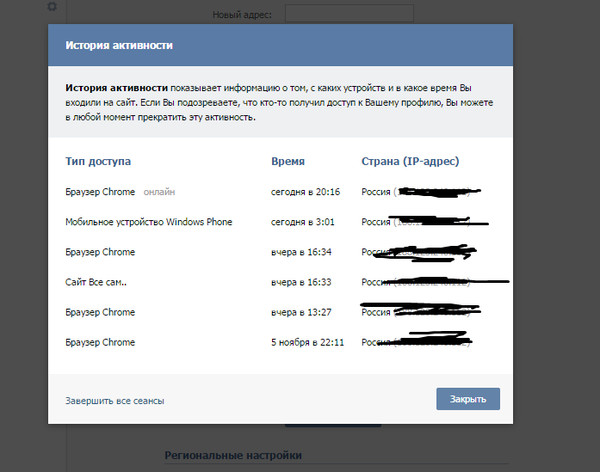 Найдите нужный пост или фотографию и откройте список с комментариями. Найдите среди них то, что хотите удалить, наведите на него курсор и нажмите на крестик.
Найдите нужный пост или фотографию и откройте список с комментариями. Найдите среди них то, что хотите удалить, наведите на него курсор и нажмите на крестик.
Если вы хотите удалить комментарий другого человека, оставленный к чужой фотографии, видео или другому, то вы не сможете этого сделать. Но у вас есть возможность «пожаловаться» на комментарий.
Удаление комментариев
Если вы заходите во «ВКонтакте» через мобильное приложение на телефоне или планшете, то для удаления ненужных комментариев других пользователей к своим заметкам, фотографиям откройте, например, фотографию и нажмите на кнопку внизу, чтобы открыть весь список с комментариями.
Ищем тот, который хотим удалить и нажимаем на него.
Появится небольшое меню. В нем выберите «Удалить».
Если вы хотите удалить свой комментарий, оставленный к фотографии, заметке или видео друга, также нажмите на него.
Откроется знакомое окно. Но здесь, помимо пункта «Удалить», есть еще кнопка «Редактировать». Возможно, вы не захотите полностью удалять комментарий, или вы можете просто немного его изменить.
Но здесь, помимо пункта «Удалить», есть еще кнопка «Редактировать». Возможно, вы не захотите полностью удалять комментарий, или вы можете просто немного его изменить.
Так быстро мы научились просматривать и удалять оставленные комментарии и удалять ненужные комментарии других людей с нашей страницы.
Инструкция по эксплуатации
Для удаления таких комментариев у вас должны быть права доступа. Если у вас есть собственный сайт, то вы можете удалять комментарии как через админку, так и через пользовательское меню. Чтобы удалить комментарии через админку сайта, зайдите в систему сайта, введя соответствующие данные. Затем вам нужно найти что-то вроде «Мастер комментариев» или «Недавние комментарии».У каждого движка есть свои вкладки, с помощью которых вы можете просматривать все новые комментарии или отображать полный список всех комментариев, доступных на веб-сайте .
Вы также можете удалять комментарии при просмотре последних новостей.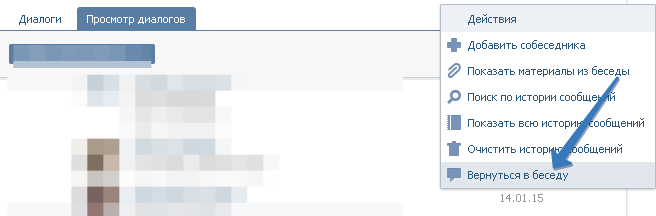 Как показывает практика, все комментарии в основном добавляются автоматическими программами к популярным или только что размещенным материалам на сайте , поэтому регулярно проверяйте эти категории на предмет спама, а также различных вредоносных ссылок. Поисковые системы не любят такие вещи и при большом количестве спама могут наложить ограничения на ваш сайт.
Как показывает практика, все комментарии в основном добавляются автоматическими программами к популярным или только что размещенным материалам на сайте , поэтому регулярно проверяйте эти категории на предмет спама, а также различных вредоносных ссылок. Поисковые системы не любят такие вещи и при большом количестве спама могут наложить ограничения на ваш сайт.
Если у вас на сайте нет доступа к админке, но у вас есть права администратора или журналиста, вы также можете редактировать или полностью удалять комментарии с сайта. Чтобы удалить любой комментарий , откройте его и нажмите кнопку «Удалить». Однако стоит отметить, что все журналы хранятся на специальной вкладке администратора, поэтому, если администратор работает некорректно, администратор сайта сможет просмотреть все операции, которые вы выполняли на веб-сайте .
Также существуют специальные модули защиты от спама, позволяющие автоматически удалять все ссылки, опубликованные пользователями. На каждый двигатель устанавливаются разные типы модулей.
На каждый двигатель устанавливаются разные типы модулей.
Источники:
- как удалить комментарий в контакте
Инструкция по эксплуатации
Похожие видео
При вводе имени в адресной строке сайта большинство браузеров услужливо предлагают подсказки в виде выпадающего списка или каким-либо другим способом. Это делает работу в Интернете быстрее и проще, но при этом выставляет напоказ свою историю.К счастью, во всех популярных браузерах есть функция удаления таких подсказок.
Инструкция по эксплуатации
В Mozilla Firefox щелкните пункт меню «Журнал» и в появившемся меню «Показать весь журнал» (или используйте сочетание клавиш Ctrl + Shift + H). Выберите период, в течение которого вы переходили по ссылке, и дважды щелкните по ней левой кнопкой мыши. Откроется список ссылок. Выберите нужный и нажмите Удалить на клавиатуре. Если вы не помните период, в который вы переходили по этой ссылке, воспользуйтесь поиском, который находится в правом верхнем углу окна.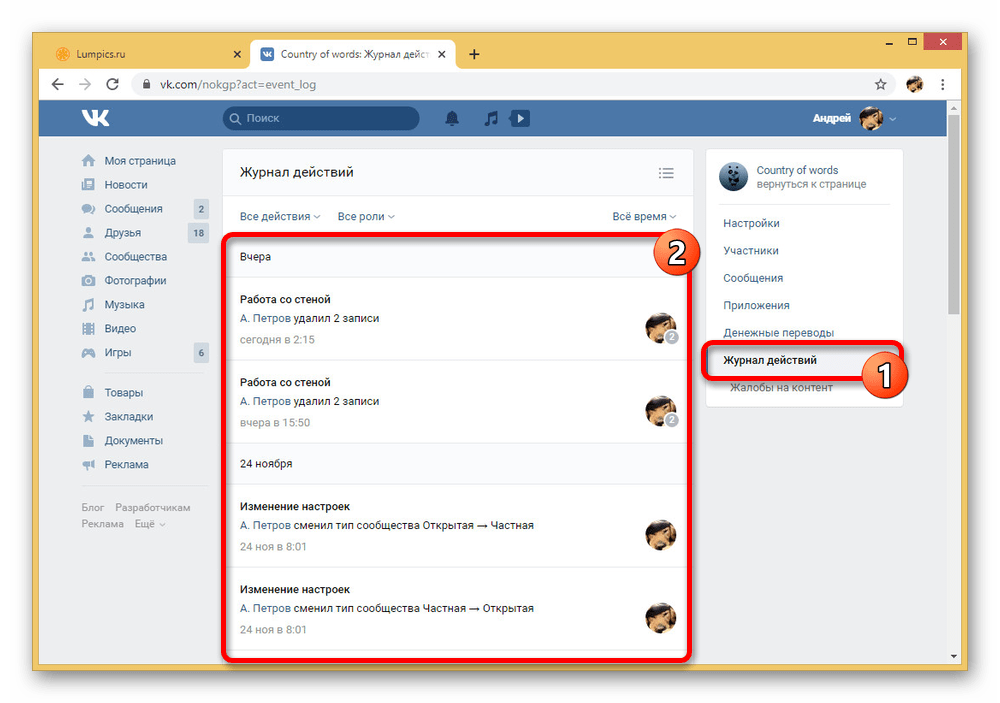
В Opera нажмите на пункт меню «Инструменты»> «Общие настройки» (или нажмите горячие клавиши Ctrl + F12), в появившемся окне выберите вкладку «Дополнительно» и нажмите на меню «История». Нажмите верхнюю кнопку «Очистить» — это удалит всю историю интернет-серфинга в этом браузере, а также подсказки, которые появляются в адресной строке при вводе доменного имени. Чтобы удалить не все, а некоторые ссылки , нажмите горячие клавиши Ctrl + Shift + H, в появившемся окне выберите нужные ссылки и нажмите Delete на клавиатуре.Имейте в виду, что таким образом можно удалить только ссылки , которые появляются в раскрывающемся меню при вводе имени сайта в адресной строке, но не подсказок.
В Google Chrome щелкните значок гаечного ключа, а затем элемент «Параметры». В появившемся окне выберите вкладку «Дополнительно», найдите раздел «Личные данные» и нажмите «Удалить данные просмотра». Установите флажок «Очистить историю просмотров» (снимите остальные отметки) и нажмите кнопку «Удалить данные просмотра».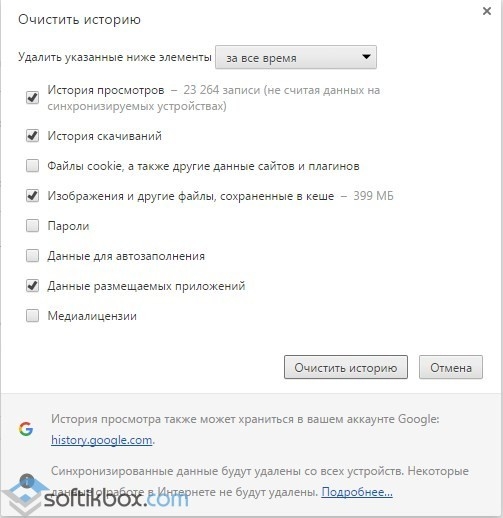
В Internet Explorer щелкните пункт меню «Сервис»> «Свойства обозревателя», найдите раздел «История просмотров» и нажмите кнопку «Удалить», расположенную внутри него.В новом окне установите флажки рядом с «Сохранять данные с выбранных веб-сайтов» и «Журнал» и нажмите «Удалить». Чтобы закрыть окно браузера, щелкните ОК.
Источники:
- как удалить посещенные вами сайты
В социальной сети «Одноклассники» пользователи могут общаться друг с другом, обмениваясь сообщениями, оставляя свои комментарии на форумах и в группах. Что ж, если вам не понравился комментарий или он устарел и потерял актуальность, вы можете удалить его в любой момент.
Где оставлять комментарии
Пользователи социальной сети Одноклассники могут не только общаться друг с другом, отправляя сообщения друг другу, но и принимать активное участие в жизни любого участника сайта, оставляя свое мнение в обсуждениях фотографий, статусов , различные темы в группах. Естественно, комментарии можно оставлять к материалам, хранящимся на вашей странице. К сожалению, не все пользователи сайта правы, поэтому некоторые обсуждения нуждаются в серьезной «чистке».
Естественно, комментарии можно оставлять к материалам, хранящимся на вашей странице. К сожалению, не все пользователи сайта правы, поэтому некоторые обсуждения нуждаются в серьезной «чистке».
Удалить комментарии
Если вы по какой-либо причине — например, в обсуждениях содержат оскорбление, ругань — хотите удалить тот или иной комментарий, оставленный на вашей странице, действуйте следующим образом. Например, чтобы удалить ненужную подпись к фотографии, перейдите в раздел «Фото». Затем в личных фотографиях или в фотоальбоме нажмите на нужное изображение, откройте его и справа найдите ссылку с надписью «Комментарии». Нажмите на нее, после чего в открывшемся окне появятся все подписи к фото.Наведите указатель мыши на комментарий, который вы собираетесь стереть, и щелкните крестик, который появляется справа рядом с временем создания подписи. После этого вам останется только подтвердить свое решение в новом открывшемся окне. На этой странице пользователя спросят: «Удалить этот комментарий?». Если ваш выбор окончательный, нажмите кнопку «Удалить». Если вы все еще сомневаетесь в правильности выбранного вами решения, нажмите кнопку «Отменить».
Если ваш выбор окончательный, нажмите кнопку «Удалить». Если вы все еще сомневаетесь в правильности выбранного вами решения, нажмите кнопку «Отменить».
При наведении курсора на крестик рядом с подписью появляется надпись «Удалить комментарий».
Аналогичным образом можно удалить комментарии в статусе Одноклассников. Для этого перейдите по ссылке с надписью «Заметки» на личной странице и откройте нужную заметку. После этого переместите курсор к комментарию, который вы собираетесь удалить, и щелкните крестик рядом с нежелательной подписью.
Обратите внимание, что удаление комментариев возможно только на личной странице и только к вашим фотографиям и заметкам. «Хостинг» в обсуждениях других участников сайта не удастся.
Если вы являетесь модератором или администратором собственной группы, вы также можете очистить пространство этих групп, удалив их неверные сообщения.Чтобы их удалить, вам нужно будет сначала зайти в группу и выбрать тему, а затем использовать тот же заветный крестик для удаления неуместных записей.
Источники:
- как убрать комментарии в одноклассниках
При проверке спецслужб вашего сайта на предмет нежелательных исходящих ссылок вы можете обнаружить, что их много и вы их не ставили.
Это связано с особенностями шаблона, неправильной конфигурацией сайта или использованием нелицензионной версии DLE.
Инструкция по эксплуатации
Во-первых, необходимо правильно выставить «настройки группы пользователей».
Заходим в админку сайта, выбираем конкретную группу, заходим в общие настройки и включаем пункт «Автоматически заменять url-ссылки в leech tag». В этом случае при добавлении материалов или комментариев на сайт ссылки будут преобразованы во внутренние. Эта функция особенно полезна для новостных и книжных сайтов.
Установите «Версия для печати».Если шаблон вашего сайта не уникален, то шаблон print.tpl часто скрывает ссылки на другие сайты. Заходим в этот раздел шаблона, ищем строку: (category)> (title), и удаляем ссылку «a href =« . .. »перед ней, либо заменяем ее на главную страницу ваш сайт.
.. »перед ней, либо заменяем ее на главную страницу ваш сайт.
Заходим на главную страницу сайта и смотрим исходный код, если есть ссылки на другие сайты, заходим в админку и открываем main.tpl. Нажмите Ctrl + F (функция поиска) и укажите href.Если в шаблоне есть гиперссылки, которые не нужны вам и вашему шаблону, удалите их, однако не удаляйте необходимые ссылки, которые могут связывать некоторые скрипты или отвечать за изображения.
Некоторые внешние ссылки могут не только нанести вред сайту, но и перенаправить некоторых посетителей на другие порталы без их ведома. Самый распространенный способ — перенаправить посетителей, посетивших сайт с мобильных телефонов.
В официальной книге control «K» пользователям при перенаправлении даны рекомендации, а администраторам сайта даны советы по исправлению ошибки.htaccess, который лежит в корне сайта.
Необходимо открыть этот файл в текстовом редакторе и просмотреть все строки, обращая особое внимание, например:
RewriteRule и RewriteRule, потому что именно в них и ставят перенаправление.
Из-за того, что многие администраторы используют загруженные шаблоны DLE, они почти всегда содержат ссылки, которые могут быть в любой категории. Рекомендуется просмотреть их все, от addcomments.tpl до vote.tpl
. Вам следует проверить стили описания, которые находятся в том же разделе административной панели.
При проверке уже опубликованных статей вы можете использовать стандартную функцию поиска и замены.
Для этого сначала проверьте сайт на наличие внешних ссылок по xseo.in/links. После этого в параметрах замены указываем найденные ссылки и заменяем их своими (например, на главную страницу сайта). Перед запуском функции обязательно сделайте резервную копию базы данных.
примечание
Перед любыми действиями с базой сделайте резервную копию.
Полезный совет
Используйте лицензионную версию DLE.
Перед установкой шаблона на сайт проверьте его на наличие ссылок и работоспособность.
Не сообщайте пароли от админки другим лицам.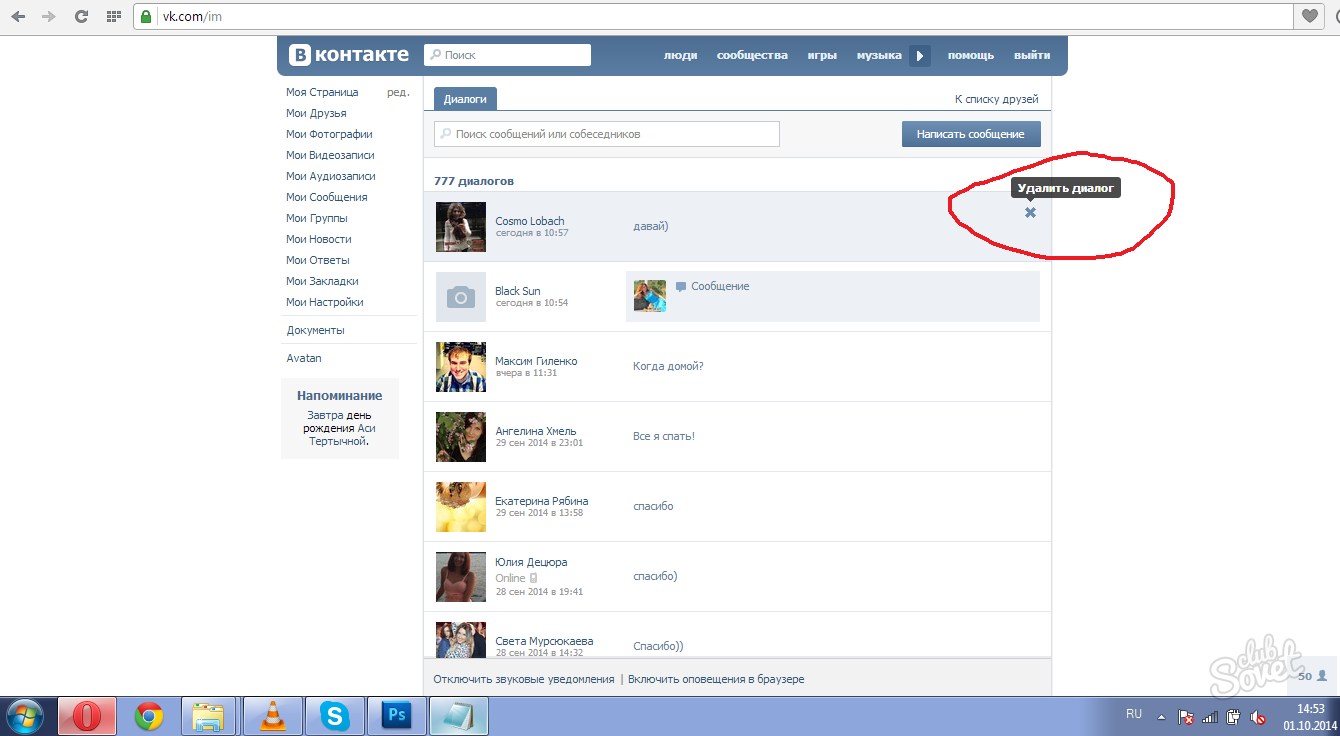
Каждое действие записывайте в блокнот, чтобы не запутаться и при необходимости вернуться в предыдущее состояние.
Развитие современных информационных технологий привело к тому, что многие люди стали активно общаться в Интернете: на различных форумах и в социальных сетях.Иногда заявление того или иного пользователя может противоречить установленным правилам ресурса и требует удаления.
Вам понадобится
Инструкция по эксплуатации
У каждого форума или другого подобного ресурса должен быть модератор или группа модераторов, которые следят за соблюдением пользователем правил mi над проектом. Для связи с ними в интерфейсе окна программы должна быть какая-то ссылка.
Если высказывание пользователя оскорбительно или по какой-либо другой причине противоречит правилам, установленным на этом ресурсе, найдите параметр: «пожаловаться модератору.»В предложенном поле для объяснения вашего недовольства (если таковое имеется) кратко, но емко укажите те параграфы правил, которые нарушил человек.
Если оскорбительное замечание или комментарий, а возможно и весь пост продолжает висеть на сайте долгое время даже после вашей жалобы модератору, найдите ссылку для обращения в службу поддержки этого ресурса. При составлении письма администрации сайта укажите, что вы уже отправляли жалобу модератору, но она не получила ответа.В письме будьте корректны и не допускайте излишней эмоциональности.
Иногда вы можете заблокировать доступ к своей учетной записи и возможность оставлять различные комментарии в своем адресе, вы можете добавить конкретного пользователя в черный список ». Для этого найдите этот раздел в интерфейсе программы или нажмите на фото (аватарке) человека в контекстном меню и выберите соответствующий вариант.Например, в проекте Одноклассники это можно сделать, если пользователь пришел к вам в гости.Откройте страницу «гости», найдите фотографию профиля человека, неприятного вам в общении, и вызовите на ней контекстное меню, в котором выберите соответствующий пункт.
Не вступайте в словесную перепалку с пользователем, позволившим себе резкие высказывания. Если вы начнете «сыпать» ответные оскорбления, то администрация сайта может и вас «забанить».
Похожие видео
Сетевой адрес любой веб-страницы может быть представлен в цифровой или буквенной форме, например, vk.com (доменное имя) или 87.240.131.97 (IP-адрес). Текстовый файл hosts отвечает за преобразование доменных имен в IP-адреса и обратный перевод на компьютере.
Что такое хосты
Файл hosts находится в папке c: \\ windows \\ system32 \\ drivers \\ etc. Помимо комментариев, отмеченных знаком #, он содержит последнюю строку с локальным адресом компьютера: 127.0.0.1 localhost. Для Windows 7 и Windows Vista последние строки файла выглядят немного иначе: 127.0.0.1 localhost
:: 1 localhost
На интернет-жаргоне слово «хост» в широком смысле означает сервер, который обеспечивает доступ к файлам, расположенным на нем. Когда вы вводите доменное имя сайта в адресную строку, любой браузер в первую очередь обращается к файлу hosts на вашем компьютере, чтобы проверить, содержится ли там это имя. Если имя не найдено, выполняется вызов DNS-сервера, который переводит доменные имена в IP-адреса. Сайт открывается, если IP-адрес совпадает с этим именем.
Как сменить хосты
Желание работников проводить время в различных социальных сетях часто раздражает работодателей. И родителям не всегда нравится, что дети пропадают в Одноклассниках.ру или Вконтакте. Вы можете заблокировать эти сайты на своем компьютере, изменив содержимое файла hosts. Если вы не можете авторизоваться в ВКонтакте, вполне возможно, что пользователь с правами администратора рядом с IP-адресом локального компьютера написал доменное имя вашего любимого сайта:
127.0.0.1 http://vk.com
127.0.0.1 www.vk.com
На сайте Вконтакте есть несколько «зеркал», то есть доменных имен, поэтому блокировать только одно из них не имеет смысла.
Кроме того, некоторые вирусы изменяют значение файла, записывая справа от IP доменное имя поддельного веб-сайта ВКонтакте, на котором от вас может потребоваться отправить плату за доступ к вашей учетной записи.
Для входа в ВК необходимо восстановить исходное значение хостов. Поскольку hosts — это обычный текстовый файл, вы можете изменить его с помощью любого текстового редактора, например, Блокнота.Щелкните правой кнопкой мыши значок файла и выберите «Открыть с помощью», затем «Блокнот». После этого файл будет доступен для редактирования. Запишите правильное значение имени домена для локального компьютера в зависимости от версии Windows.
Можно просто удалить файл hosts — после перезагрузки система восстановит его со значениями по умолчанию.
Обратите внимание: файл hosts не имеет расширения. Это текстовый файл, а не документ. Если вы видите значок hosts.txt, возможно, это поддельный файл, созданный вирусом.Чтобы увидеть настоящий, в папке etc перейдите в меню «Инструменты», выберите «Параметры папки» и откройте вкладку «Просмотр». Установите флажок «Показать скрытые файлы и папки».
Однако возможно, что вирус или администратор компьютера заблокировали возможность изменения файла. Щелкните его значок правой кнопкой мыши и выберите «Свойства». Обратите внимание на то, какие разрешения есть во вкладке «Безопасность». Установите флажок «Разрешить изменение» для своей учетной записи.
Если это действие недоступно, перезагрузите компьютер и войдите в безопасный режим.Для этого нажмите клавишу F8 после начальной загрузки и выберите «Безопасный режим» в меню методов загрузки. После этого попробуйте отредактировать файл или удалить его.
Есть еще один способ. Если вам не запрещено изменять файл hosts, загрузите его с другого компьютера и установите самостоятельно.
По ряду причин пользователь социальной сети ВКонтакте может рано или поздно изъявить желание прекратить общение на сайте и удалить свой профиль. Он имеет на это полное право.Возможность удалить регистрацию на сайте предоставляется всем пользователям ресурса.
Его Величество — ВКонтакте
ВКонтакте — это социальная сеть, которой пользуются более 50 миллионов человек — жителей России, Казахстана, Беларуси и многих других стран. Раньше «ВКонтакте» считался только молодежным сайтом, но позже к нему подключились и пользователи старшей возрастной категории — преимущество многоязычного интерфейса, включающего более 50 языков, позволяет носителям любого языка стать пользователем сайта.Каждый из них от ВКонтакте берет свое: кто-то использует сайт только для общения, загрузки музыки, фото, видео на свою страницу и просто для переписки с друзьями и «одноклассниками» — участниками совместных сообществ, участвуя в опросах, обсуждениях мнения и др. Остальные активно используют ресурс для ведения собственного бизнеса, что также не является незаконным.
Если «ВКонтакте» надоело
Однако иногда пользователю, каким бы активным он ни был, может потребоваться удалить собственную страницу «ВКонтакте».Это можно сделать без особых усилий. Просто зайдите в раздел «Настройки». Естественно, перед этим сначала необходимо зайти в личный кабинет. Для этого на главной странице сайта вам необходимо будет ввести учетные данные, используемые для входа в профиль — логин и пароль.
Роль входа часто выполняется адресом электронной почты, который вы использовали при регистрации на сайте.
После открытия персональной страницы внимательно рассмотрите все надписи слева, которые находятся рядом с вашей личной фотографией — аватаркой.Для снятия регистрации на сайте вам понадобится кнопка «Мои настройки». Щелкните ссылку и перейдите в раздел настроек.
В самом конце страницы вы можете найти надпись «Вы можете удалить свою страницу». Щелкните ссылку и в следующем открывшемся окне просто укажите причину удаления учетной записи. Сервис ВКонтакте предлагает использовать готовые варианты ответов. Среди них: «сайт трудоемкий», «в социальной сети используются неуместные материалы», «вы беспокоитесь о безопасности своих личных данных», «на вашей странице нет комментариев».Вы также можете указать другую причину. После этого вам просто нужно нажать кнопку с надписью «Удалить страницу».
При желании вы можете сообщить друзьям о своем решении относительно удаления учетной записи. Для этого установите флажок рядом со ссылкой «Рассказать друзьям».
Вы можете поступить иначе. Например, полностью удалить со страницы всю информацию о себе. Затем со временем страница будет автоматически удалена с сайта. Некоторые «знатоки» советуют почаще спамить и грубить пользователям социальных сетей.В этом случае ваш профиль уже будет заблокирован администрацией сайта. Однако решение о том, как удалить страницу, остается за вами. Однако лучше всего удалить свой аккаунт самостоятельно, а не ждать решения администрации социальной сети. С помощью первого варианта вы можете восстановить страницу страницы «Вконтакте». Это было связано с тем, что этой функции в этом социальном изначально просто не было. Так пользователи придумывали все новые и новые методы, которые потом с удовольствием озвучивали со страниц социальных сетей и в комментариях на различных сайтах.Так что часто можно встретить следующие советы. Например, некоторые пользователи Вконтакте предлагали провести ожесточенную атаку на участников сайта со спамом, которым рекомендовалось бомбардировать известных и совершенно незнакомых людей. Как пояснили «эксперты», этот метод действовал следующим образом: обиженный посетитель Вконтакте будет жаловаться на спам, и со временем администрация сайта заблокирует хулигана. С этой же целью «мудрецы» советуют распространять в сети нецензурную лексику, нецензурные фотографии и прочую «фигню».
Другие пользователи предлагают следующий вариант. Удалите со страницы все личные данные, включая переписку с друзьями, фотографии, музыку, все записи со стены, видеофайлы, и не переходите на страницу один-два месяца. Считается, что невостребованная страница в дальнейшем будет полностью удалена администрацией с сайта.
Третья группа «экспертов» рекомендует удалять личную страницу «Вконтакте» следующим образом. Для этого вам необходимо изменить адрес электронной почты, к которому учетная запись привязана к недавно зарегистрированному почтовому ящику, затем удалить всю информацию со страницы и в разделе «Конфиденциальность» в меню «Настройки» во всех пунктах выбрать « Только я».
Четвертый вариант, который предлагалось использовать для удаления страницы, — это обратиться в службу поддержки и указать свой запрос.
Легальный способ удаления страницы
Однако все вышеперечисленные методы можно отодвинуть на второй план. Ведь у Вконтакте есть легальный способ удалить страницу. Чтобы использовать его, вам просто нужно найти раздел «Мои настройки» слева от вашей личной фотографии. Откройте его и в самом конце открывшегося окна нажмите на ссылку «Вы можете удалить свою страницу».Нажмите на нее, и в новом окне из представленного списка выберите один из пунктов и укажите причину, по которой вы собираетесь покинуть сайт Вконтакте. После этого остается только подтвердить свое решение и нажать кнопку «Удалить». Здесь вы можете выбрать опцию «Рассказать друзьям», чтобы уведомить своих друзей и подписчиков о своем «исчезновении» с сайта.
Сервис социальной сети «ВКонтакте» позволяет пользователям оставлять комментарии на стенах сообществ или других пользователей поста, а также добавлять их в любые посты.Это сделано для удобного выражения собственного мнения или для обсуждения. В большинстве случаев добавленный текст будет виден всем, поэтому его содержание должно соответствовать общепринятым стандартам. Однако, если пользователю не нравится чей-то комментарий на его стене или его собственный под сообщением, его можно легко удалить. Подобные действия возможны в сообществе.
Что за комментарий?
Отдельная заметка под сообщением на стене, которая, помимо текста, может содержать прикрепленный файл любого формата — аудио, изображение, видео, документ и другие.Следовательно, это больше, чем просто добавление оскорбительной или неуместной информации. По этой причине в сервисе ВКонтакте предусмотрено удаление и редактирование.
Как сделать удаление?
Эта операция — одна из самых простых при работе с социальной сетью Вконтакте.
- Если вам нужно удалить чужой комментарий, помните, что это действие возможно только в отношении вашей страницы или сообщества. Для этого достаточно нажать на крестик в правом верхнем углу записи.После этого его можно будет восстановить, если страница еще не обновлялась.
В противном случае удалить заметки другого пользователя невозможно — это можно скрыть для этого аккаунта, установив статус спама. Если сообщение содержит оскорбительный характер, то вы можете отправить автоматическую жалобу администрации социальной сети.
Спам-метка
- Если вам нужно удалить свой комментарий, то эту операцию аналогично можно проделать с любым из них.Для более удобного поиска вы можете воспользоваться поиском в соответствующем разделе во вкладке «Новости».
Если в записи просто допущена ошибка и ее нужно просто отредактировать, нужно нажать на значок карандаша, который также находится в правом верхнем углу, внести все изменения и сохранить. Редактирование возможно только в течение 24 часов после написания. Пользователь может редактировать только свой комментарий.
Изменение подразумевает исправление текста до полной, добавление прикрепленных файлов и ссылок.
Следует помнить, что после удаления восстановление возможно только до обновления страницы. После этого восстановить или просмотреть его невозможно — текст будет удален навсегда, независимо от его местоположения и содержания.
Также можно удалить все раздражающие записи пользователей на вашей странице — просто удалите одну из них, и вам будет предложено удалить все и добавить человека в черный список.
В заключение следует сказать, что если удаляемые сообщения постоянно попадают на стену страницы или сообщества, то удобнее закрыть возможность комментирования в принципе.Это можно сделать в настройках приватности. В паблике также есть возможность добавить специальный фильтр, который очистит группу от ненужного текста.
диалогов Вконтакте. Восстановление переписки ВК
Наверное, каждый интернет-пользователь уже зарегистрирован в социальной сети «На связи». Каждый месяц она радует нас своими обновлениями и позитивными новостями. В этой статье мы разберемся, как создать диалог в «Контакте» и что делать, если он не открывается.Как мне пригласить всех друзей в беседу и удалить из нее отдельных пользователей? Как стереть историю сообщений в разговоре?
общая информация
Чтобы понять, как работают диалоги, перейдем в социальную сеть ВКонтакте. Для этого введите свой логин и пароль, а затем нажмите на пункт «Сообщения».
Как видим, перед нами открывается список диалогов от разных пользователей. Наша задача — создать собственный диалог с несколькими участниками.Для этого нажмите ссылку «Написать сообщение».
После этого появляется меню, в котором мы можем выбрать подходящих собеседников. В этом списке есть все ваши друзья, но вы можете приглашать к диалогу других пользователей. Вы можете вступать в диалог с людьми, которые находятся с вами в одной группе или дружат с вашими знакомыми.
Справа в меню «Получатель» выберите нужных собеседников. После добавления первого собеседника появится значок «Добавить». Теперь вы знаете, как сделать диалог в «Контакте» на необходимое количество участников.
После добавления всех участников необходимо заполнить два поля — «Тема» и «Сообщение». Тема вашего диалога может быть любой — от досуга до обсуждения новых технологий. Желательно, чтобы он отражал суть диалога и был интересен всем участникам. Вы можете отправить приглашение участникам беседы или просто поздороваться с ними.
Как только вы выполните эти шаги, нажмите кнопку «Отправить».
Мы успешно создали диалог «Привет», но нам еще никто не написал.
Теперь мы знаем, как создать диалог в «Контакте» для большого количества участников. Это замечательно, если вам нужно обсудить тему или просто повеселиться. Следует понимать, что далеко не все ваши друзья примут заявку и начнут активно общаться.
Создание диалогов лицом к лицу
Формирование диалогов при общении один на один происходит аналогичным образом. Вы выбираете одного участника из списка и отправляете ему сообщение.
При создании бесед для двух пользователей вы не можете выбрать аватар беседы, но всегда можете добавлять новых пользователей и пересылать сообщения.
В отличие от разговоров для большого количества пользователей, диалоговые окна имеют меньше параметров. В режиме разговора вы можете изменять заголовок, обновлять фотографии и искать сообщения в теле разговора.
Беседы ВКонтакте. Опции
- Добавить собеседника. В любой момент вы можете добавить нужных вам участников.
- Название разговора. Его также можно изменить в процессе.
- Фото. Вы можете вставить любую понравившуюся картинку.
- Материалы. Здесь вы можете просмотреть все фотографии, аудио, музыку и документы, упомянутые в разговоре.
- История. Если вам нужно найти конкретное сообщение, вы можете указать дату или просто пролистать всю переписку.
- Выйти из разговора. Как только вы решите выйти из разговора, нажмите на крестик справа над диалогом.
Как убрать диалог в «Контакте»?
Итак, мы разобрались, как создать диалог в «Контакте».Теперь вы узнаете, как выйти из разговора. Наверняка вас часто приглашали в беседы, и вы не знали, как убрать диалог в «Контакте». Когда вы входите в беседу, в правом верхнем углу нажмите вкладку «Действия», а затем «Выйти из беседы». Кроме того, вы можете просто нажать на крестик, расположенный справа над диалоговым окном.
Если вы не выйдете из разговора, вы получите все сообщения, и вы останетесь среди участников. Даже через несколько недель вы сможете начать активно общаться и получать все материалы для переписки, не прилагая особых усилий.
Почему не открываются диалоги в «Контакте»?
В последнее время многие пользователи ВК не открывают диалоги. Прежде чем начать паниковать, проверьте, включена ли эта опция в ваших настройках («Моя страница» — «Настройки» — «Общие»). Возможно, вы просто забыли внести необходимые изменения или не сохранили их. Чтобы устранить проблему, достаточно правильно исправить настройки. После этого вы станете полноценным участником диалога.
Если в настройках разрешены диалоги, обновите страницу.Обычно разговоры не открываются из-за внутренних сбоев в социальной сети. Всего за пару минут разработчики решают возникающие проблемы. Но если диалоги у вас долго не работают, стоит проверить компьютер на вирусы. Лучший вариант — это обновляемая антивирусная программа, которая защитит вас от вторжения вредоносных и опасных кодов.
Теперь вы знаете, как создать диалог в «Контакте» и удалить его. В любое удобное для вас время вы можете обсуждать интересные темы, приглашать друзей и создавать небольшие конференции, которые будут интересны вам и вашим собеседникам.
ВКонтакте (vk.com) — это социальная сеть для общения с семьей, друзьями и родственниками посредством мгновенных сообщений, обмена фотографиями, аудио- и видеозаписями. Рано или поздно каждый пользователь приходит к выводу, что ему нужно очистить историю сообщений, удалить ненужные диалоги.
Как удалить сразу все диалоги ВКонтакте?
Первый способ довольно трудоемкий, но придумывать что-то не нужно — все делается достаточно просто. Итак, как удалить все диалоги Вконтакте — нужно зайти во вкладку «Мои сообщения» и нажать крестик в правом верхнем углу каждого диалога, после чего подтвердить удаление.Если с ними много контактов и диалогов, то удаление займет много времени. Есть несколько способов как удалить сразу все диалоги ВКонтакте (если нужно удалить отдельные посты, как это сделать)
очистка истории сообщений с помощью скрипта, нужно открыть вкладку «Мои сообщения» в адресной строке браузера, вставить соответствующее значение, их много в Интернете, и нажать клавишу «Enter» на клавиатура. Историю переписки надо удалить, но этот способ не всегда работает.
есть специальная программа, которая служит для расширения возможностей социальных сетей, например, VKbot. После установки этого приложения требуется авторизация, и тогда многие функции и возможности становятся в вашем распоряжении. Вам необходимо выбрать вкладку «Мой профиль» — «Управление личными сообщениями» — «Удалить диалоги». Эту программу нужно скачивать только из надежного источника, в ней может быть вирусный контент, который в будущем нанесет вред не только вашему компьютеру, но и вашей социальной сети. сети ВКонтакте.Вы можете найти все сервисы по раскрутке и раскрутке ВКонтакте.
Как восстановить удаленные диалоги ВКонтакте?
Часто бывает, что при очистке истории сообщений мы можем по ошибке удалить нужные диалоги. Чтобы восстановить диалоги ВКонтакте , можно попробовать следующее:
Если удаление производилось стандартным способом — по одному диалогу на вкладке «Мои сообщения», после удаления появляется кнопка «Восстановить», в которой можно вернуть удаленный диалог.
Если сообщения были удалены, вы можете обратиться за помощью к администраторам социальных сетей. сети, нажав кнопку «Справка» внизу страницы.
Если вы зарегистрированы через почту (mail.ru, yandex.ru и др.), А в аккаунте ВКонтакте в настройках стоит галочка напротив «Уведомлять по электронной почте», то вы можете посмотреть почтовый ящик и там поставить отметку.
Можно использовать специальные программы, но они не всегда дают стопроцентный результат. Вы можете добавить друзей на свою личную страницу ВКонтакте по этому адресу .
Итак, как восстановить удаленные диалоги ВКонтакте, довольно сложный вопрос. Самый простой и надежный способ — попросить второго участника диалога прислать вам историю вашей переписки с ним, если он сам еще от нее не избавился. (Читайте также о том, как создать и удалить беседу ВКонтакте) Стоит внимательно относиться к предложениям в Интернете о программах, предназначенных для социальных сетей, их нужно скачивать только из проверенного источника и предварительно прочитать отзывы пользователей на специальных форумах .Вы можете купить много лайков на свои фото ВКонтакте в разделе меню сайта.
Если вы удалили переписку с другом в социальной сети Вконтакте, намеренно или случайно, и она вам очень нужна, не спешите расстраиваться и сожалеть о «потере». Эта статья подробно расскажет, как восстановить удаленные сообщения (когда это возможно) штатными средствами ВКонтакте, а также с помощью специального приложения-браузера.
Чтобы вернуть диалоги, прежде всего сделайте следующее:
- Проверьте, есть ли интернет-соединение; какова его скорость.Постоянное прерывание связи, медленный канал связи могут привести к некорректному отображению веб-страниц, в том числе вашей учетной записи Вконтакте.
- Временно отключите веб-фильтр в антивирусной программе, обновите страницу с помощью клавиши «F5» и попробуйте еще раз просмотреть диалог с собеседником. Иногда скрипты Защитника ОС блокируют полезные элементы кода.
- Отключите в браузере NoScript, Adblock и аналогичные приложения для фильтрации. Также они могут мешать правильной работе ВК.
- Очистите кеш / историю браузера (для Firefox и Google Chrome — комбинация «Ctrl + Shift + Del»). Пожалуйста, войдите снова.
- В списке диалогов, щелкнув мышью, выберите корреспонденцию нужного пользователя, в строке «Поиск» введите фразу / слово из нужного сообщения и нажмите «ENTER», чтобы найти соответствие. Возможно, он не был удален, а просто затерялся «в глубине» вашего аккаунта.
Настройки Вконтакте
Иногда этих действий бывает достаточно.Но если вы все равно не можете восстановить удаленные сообщения, используйте стандартные инструменты социальных сетей.
1. Щелкните меню «Настройки», перейдите на вкладку «Предупреждения». Если в столбце «E-Mail для уведомлений:» установлено значение «Всегда уведомлять» (включая параметры «Личные сообщения», «Сообщения на стене»), перейдите в почтовый ящик, указанный при регистрации в ВК. Наверняка в списке входящих писем вы найдете удаленный диалог.
2. Если вы удалили из переписки отдельное сообщение и сразу поняли, что поступили опрометчиво, нажмите ссылку «Восстановить» рядом с сообщением «Сообщение удалено».Текст сообщения сразу же вернется на место.
3. Обратитесь к пользователю, с которым вы переписывались, с просьбой отправить копии сообщений (в личку Вконтакте или на почтовый ящик). Ваши сообщения могут быть удалены, но он не может (т.е. он не очищал историю сообщений).
4. Напишите письмо в техподдержку Вконтакте с просьбой восстановить диалог: нажмите в нижнем меню на основную ссылку «помощь» и введите текст.
Расширение для Google Chrome — VkOpt
VkOpt — это многофункциональное дополнение, повышающее комфорт использования социальной сети Вконтакте в разы.В его возможности входят загрузка данных о медиаконтенте, расширенное меню быстрого доступа к функциям и разделам, поиск фотографий в HD качестве и, конечно же, модуль обработки / восстановления сообщений — очень мощный инструмент.
Внимание! VkOpt — имеет статус доверенного приложения. НО: остерегайтесь подделок и модифицированных версий. Скачать аддон без лишних опасений можно только на официальном сайте разработчика vkopt.net или в магазине расширений Google Chrome.
Для просмотра диалогов в Vkopt необходимо:
1. Установить аддон в браузере.
2. Войдите в свой аккаунт Вконтакте.
Раздел в меню страницы должен появиться сразу после установки.
3. Откройте «Мои сообщения».
4. Справа от кнопки «Диалоги» выберите «Статистика» в раскрывающемся меню [Действия].
6. Установите параметры отображения статистики сообщений (установите флажки рядом с опциями).
7. В таблице статистики найдите пользователя, с которым хотите просмотреть диалог. Затем щелкните дату / время в той же строке (крайний правый столбец). Сообщения появятся на дисплее.
Не используйте сторонние сомнительные программы для восстановления переписки, особенно те, которые «запрашивают» логин и пароль от вашей учетной записи Вконтакте. Есть большая вероятность, что после такого «восстановления» ваша страница будет взломана.
Приветствую всех, уважаемые читатели! Сегодня я расскажу, как посмотреть удаленные сообщения в ВК.Мне уже несколько раз задавали этот вопрос, и поэтому я решил дать четкий и развернутый ответ в этой статье. Нередко пользователи социальной сети Вконтакте по неосторожности, а иногда и намеренно удаляют сообщения.
Но, возможно, эти сообщения важны для пользователя и, осознав ошибку, он захочет их вернуть. Кроме того, очень часто посредством бесед присылаются различные видеоролики, адреса интересных страниц, фотографии и другие интересные материалы.Сразу скажу, что сообщения можно восстанавливать и даже есть несколько вариантов на этот случай, которые я рассмотрю ниже.
Как восстановить отдельные сообщения?
Если вы вдруг удалили одно или несколько сообщений, то сразу можете восстановить их прямо в окне чата. Для этого нужно нажать на кнопку «Восстановить».
Сообщение будет работать в стандартном режиме после такого восстановления.
Как восстановить диалог?
Допустим, вы удалили весь разговор с важным собеседником и хотите его восстановить.Это не проблема, просто следуйте инструкциям.
Важно! в справке написано, что собеседник сохранил копию разговора. В связи с этим вы можете попросить этого собеседника прислать вам ваш диалог.
Но все же рассмотрим вариант обращения в техподдержку. Для начала перейдите по ссылке https://vk.com/support?act\u003dnew.
Тогда вы увидите конкретную инструкцию, ее нужно будет выполнять. Если вам это не помогло, то нажмите на кнопку «Ни один из этих вариантов не подходит.«В открывшемся окне нажмите« Задать вопрос ».
Опубликуйте свою задачу, которая оформлена в специальной форме. Попросите восстановить переписку с пользователем и указать его адрес.
Ответ отобразится во вкладке «Мои вопросы».
Как посмотреть удаленные сообщения в ВК с помощью расширения ВКопт
Не вводите личные данные: логин, пароль и прочую личную информацию, иначе у вас будет взломанная страница.
Установите расширение с официального сайта. После этого справа под главным меню появится иконка Vkopt. Откройте сообщение и выберите «Статистика» в меню «Действия». Установите все необходимые параметры и нажмите «Поехали!» Выберите нужного собеседника, введите дату и время на табличке. Даже если беседа была удалена, вы все равно можете увидеть нужное сообщение.
Программа для восстановления сообщений
Конечно, есть много программ, предлагающих услуги восстановления сообщений.Однако в эти программы обычно встраиваются вирусы, и, загрузив такую программу, пользователь подвергается опасности не только заразить свой компьютер, но и навсегда потерять свой профиль. Настоятельно рекомендую не использовать какие-либо программы для восстановления удаленных сообщений ВКонтакте.
Заключение
Итак, в описываемой статье я рассказал вам о том, как просматривать удаленные сообщения в ВК. Если вы случайно удалили то или иное сообщение, то восстановить его не так уж и сложно. Кроме того, обратившись в службу поддержки, вы сможете восстановить весь диалог с нужным собеседником.
Используя Вконтакте, мы всегда на связи с друзьями и семьей, и можем везде переписываться, если есть Интернет.
Для большего удобства во время переписки мы можем пересылать, копировать, искать или удалять сообщения. Можно ли восстановить смс после умышленного удаления?
1. Вернуть одно сообщение
2. Как восстановить диалог в контакте
3. Новые способы восстановления переписки
4. Вывод
Восстановление одного сообщения
Чтобы переписываться с другом, вам нужно перейти во вкладку «Мои сообщения» в главном меню слева.Вот диалоги с пользователями. Откройте чат и посмотрите переписку.
Чтобы удалить букву, нужно просто выделить ее и нажать «Удалить». Запрос «Вы действительно хотите удалить 1 сообщение?» Появится, нажмите «Да» и он моментально исчезнет. На его месте появится синяя рамка со словом «Восстановить». Нажмите, и удаленное уведомление вернется к полному доступу.
Но этот способ действителен до тех пор, пока вы не закопали диалог.
Как восстановить диалог в контакте
Чтобы удалить всю историю, нужно зайти в раздел «Сообщения», выбрать чат и нажать «Удалить».В этом случае приложение предупреждает о невозможности возобновления переписки и просит подтвердить действия.
Да, вряд ли удастся вернуть весь диалог самостоятельно, но на самом деле пользователь может вернуть доступ к удаленной переписке.
Пока у собеседника есть история сообщений, вы можете попросить его отправить SMS, и вы сможете увидеть их как входящие.
Если вам нужен полный доступ к уведомлениям, вам следует обратиться в службу поддержки Вконтакте.Откройте «Справку» и в поле поиска введите «Восстановить удаленные сообщения».
Нажмите «Это не решает мою проблему» и перейдите в справку «У меня остались вопросы».
Вы попадете на страницу, где вы лично опишете проблему в уведомлении и отправите его в службу поддержки для проверки. Пока собеседник не удалил переписку, вся история находится в базе, и администраторы могут ее вернуть. Лучше напишите, что диалог не удалялся намеренно.
Щелкните сноску «Отправить», и вы увидите время, в течение которого появится ответ.Просмотрите его во вкладке «Мои вопросы».
Новые способы восстановления переписки
Если адрес электронной почты привязан к странице Вконтакте, то вы можете использовать его для чтения удаленной истории SMS.
Зайдите в профиль ВК и включите функцию уведомления по электронной почте … Это делается в разделе «Настройки» во вкладке «Оповещения». В приведенном выше списке отметьте уведомления, которые вы хотите получать по электронной почте.
Можно зайти на почту и посмотреть интересную информацию со страницы «Вконтакте» и удаленного чата.Он может не полностью восстановиться, в зависимости от размера истории чата.
Можно использовать расширение VkOpt. Это не отдельная программа или приложение, это просто расширение «Вконтакте». С его помощью у нас появляется больше возможностей в нашем профиле в сети.
Пользоваться довольно просто. Установите его в свой браузер и повторно введите контакт. Внизу вашего аккаунта вы найдете надпись «VkOpt» — значит, все получилось. Зайдите в сообщения и рядом с разделом «Диалоги» выберите «SMS-статистика».С помощью расширения мы находим пользователя, переписка которого вас интересует и, выбрав дату общения, вы можете вернуть удаленные уведомления.
Помните: устанавливать это расширение нужно из официальных программ!
Заключение
Как видите, способов решить эту проблему достаточно. Самый безопасный способ действий — обратиться к другу или в службу поддержки, поскольку для этого не требуются дополнительные приложения.
А еще лучше, просто не удаляйте сообщения, не убедившись, что они вам не нужны.
Как узнать свой пароль в ВК. Как удалить сохраненный пароль в контакте в браузере
Воспользовавшись социальной сетью ВКонтакте с компьютера, вы наверняка сталкивались с возможностью сохранения пароля от этого сайта. В этом нет ничего необычного — эта функция одинаково применима к любому современному сайту, имеющему регистрационную форму.
Часто пользователи из-за собственного незнания или каких-либо действий лишают себя возможности сохранять важные данные.В случае с ВКонтакте это имеет неприятные последствия. Особенно если вы регулярно используете несколько аккаунтов ВК в одной системе.
При входе на сайт ВКонтакте пользователи самых современных браузеров сталкиваются с окном, благодаря которому интернет-браузер сохраняет введенные данные в отдельную базу данных и при необходимости предоставляет их вам. Также у вас есть возможность отказаться от сохранения пароля, что в дальнейшем может вызвать определенные трудности.
Пароли от ВКонтакте рекомендуется сохранять в браузере ни при каких условиях.Единственное исключение — случай, когда вы временно используете чужой компьютер и хотите предотвратить несанкционированный доступ к своей странице.
Проблемы могут возникнуть у пользователей различных веб-браузеров. При этом решение такой проблемы индивидуально.
Для того, чтобы пароли от ВКонтакте сохранялись правильно, необходимо придерживаться некоторых рекомендаций.
В случае использования анонимных браузеров, помимо прочего, вы уменьшаете дополнительную вероятность взлома вашей учетной записи.Также разные являются идеальной альтернативой таким браузерам.
Сохранение паролей от ВК в Google Chrome
Этим интернет-браузером пользуется наибольшее количество пользователей, поэтому гораздо больше людей сталкиваются с проблемой невозможности сохранения паролей из ВК в. Конечно, все эти проблемы легко разрешимы.
Если вы уже сохранили данные из ВКонтакте, рекомендуется открыть в том же пункте «Настройки» , найти эту информацию и удалить.
После всех предпринятых действий проблема должна быть решена при первом входе в ВКонтакте. В противном случае попробуйте полностью переустановить Google Chrome.
Сохранение паролей от ВК в Яндекс.Браузере
Если трудности не исчезнут, попробуйте очистить историю паролей сайта ВКонтакте через «Сохраненные логины» … В противном случае выполните сброс настроек к заводским или переустановите этот интернет-браузер.
Сохранение паролей ВКонтакте в Internet Explorer
Наименее популярна из-за сложности управления.Очень часто пользователи сталкиваются с трудностями при сохранении личных данных из ВК в этом браузере.
Решение проблем с сохранением пароля зависит исключительно от того, какой браузер вы используете. Желаем удачи в решении всех трудностей!
Функция запоминания пароля в браузере, несомненно, очень удобна, она гарантирует, что вы можете войти на свою личную страницу без необходимости каждый раз вводить сложные данные. Но бывают ситуации, когда вы заходите на свою страницу через чужой компьютер и при этом вы можете автоматически случайно сохранить записи логина и пароля в браузере.Вы должны иметь возможность удалить свою личную информацию для входа.
Интернет-браузер Microsoft Explorer может вызвать некоторые неудобства при удалении паролей, поскольку он очень медленный и непродуктивный. Если вам необходимо удалить весь список записей, которые сохраняет браузер, то в верхней части экрана выберите вкладку «Инструменты», затем — «Свойства обозревателя», затем найдите «Содержание» и «Автозаполнение». После этого нажмите «Параметры». Выбрав пункт «Удалить журнал автозаполнения» и поставив галочку напротив «Пароли», нажмите функцию «Удалить».Если вы хотите удалить только пароли, вам нужно будет снять галочку с других параметров, кроме «Пароли». Чтобы отредактировать сохраненные данные в браузере Google Chrome, вам необходимо развернуть меню настроек, которое находится в правом верхнем углу. Выбрав пункт «Параметры», перейдите на страницу браузера, где отображаются настройки. В разделе «Личный контент» найдите пункт «Управление сохраненными паролями». В открывшемся окне выберите желаемый список сайтов и логинов, которые нужно удалить.
Зная все тонкости очистки ошибочно сохраненной личной информации на чужом компьютере, вы всегда легко можете удалить то, что не предназначено для посторонних глаз.
При переходе на свою страницу ВКонтакте у вас постоянно спрашивают пароль. Чтобы страница открывалась без постоянного подтверждения, вам необходимо сохранить пароль в настройках браузера. Таким образом, вы можете войти в свой профиль, не тратя время на ввод следующего пароля. Но как сохранить пароль в контакте, если вы используете несколько браузеров? У каждого браузера есть свой отдельный метод.
Firefox
Чтобы сохранить пароль страницы в этом браузере, вы должны подтвердить запрос на изменение или сохранение. Если вы этого не сделали или отказались изначально, это не беда. Зайдите в «Инструменты». Есть раздел под названием «Настройки», откройте его. В появившемся окне на верхней панели найдите раздел «Защита», откройте. Вы увидите «Исключить», откройте и удалите то, что нужно, а именно «ВКонтакте». После входа в систему браузер спросит, хотите ли вы сохранить пароль. Ответьте да.
Opera
Как запомнить пароль в контакте, если вы пользуетесь этим браузером? Вам нужно перейти в пункт «Меню».Там выбираем раздел «Настройки», открываем его. Вы увидите подпункт «Формы», его нужно открыть, затем активировать «Управление паролями». При входе на сайт подтвердите сохранение пароля.
Internet Explorer
Для того, чтобы Explorer запомнил пароль от страницы ВКонтакте, необходимо предварительно удалить все пароли вообще. Потом спросит, сохранять пароль или нет, согласитесь. Чтобы удалить все пароли, нужно зайти в «Сервис», открыть его. Там будет пункт «Свойства обозревателя», выберите «Общие».Удалите историю, все данные, сохраните пароль во ВКонтакте.
Safari
В этом браузере нужно зайти в меню «Настройки». Откроется окно, в котором есть специальный раздел «Пароли». Зайдите туда, вы увидите, как удалять и как сохранять пароли. Это просто.
Google Chrome
Как удалить все непрочитанные сообщения в ВК. Как удалить непрочитанное сообщение Вконтакте? Как читать непрочитанные сообщения в ВК
Всем привет, друзья!
Социальные сети — очень удобное средство общения.Но бывает, что при переписке мы отправляем не то или не туда. Не паникуйте — решение простое. Давайте разберемся, как удалить сообщение в ВК, чтобы оно исчезло не только у вас, но и у собеседника.
С компьютера
Пока ВКонтакте не позволяет удалить отправленную информацию от вас и от собеседника, когда захотите. В любой момент вы можете ликвидировать переписку только в своем диалоговом интерфейсе. После таких манипуляций данные остаются у вашего собеседника.
Но если с момента отправки не прошло 24 часов, ситуация поправима. Более того, если пользователю не удалось прочитать сообщение в течение 24 часов, он никогда не прочитает его — оно полностью исчезнет. По крайней мере, в социальных сетях.
Шаг 1. Перейдите в нужный диалог и щелкните отправленное сообщение, которое вы хотите удалить. Независимо от того, когда произошла переписка, вверху появится панель с корзиной.
Шаг 2. Щелкните корзину.Если уже прошло 24 часа, данные тут же исчезнут и их можно будет восстановить. Но в этом случае вы играете только с одним гейтом — данные будут у другого пользователя.
Если день еще не истек, диалоговое окно будет немного другим. ВК предложит выбрать — удалить для всех или только на своей стороне. Установите флажок, чтобы сообщение исчезло от пользователя на другой стороне. После этого некоторое время будет возможность восстановления — пока вы не закроете или не обновите страницу.
День как маленький. Но раньше это было и так делать нельзя. А простота схемы позволяет быстро отправить опрометчивое сообщение в корзину, даже если пользователь онлайн.
С телефона
Если вы воспользуетесь приложением ВКонтакте, то избавиться от письма себе и собеседнику не удастся — социальная сеть пока не предоставляет такой функциональности. Удалить информацию можно будет только на вашей странице. Возможно, позже функционал будет расширен.
Решение простое — используйте мобильный браузер. Действия аналогичны — выберите блок, поставьте галочку напротив «Удалить для всех» и подтвердите свое намерение. Небольшая разница между десктопом и мобильным устройством только в интерфейсе. Чтобы попасть на кнопку ликвидатора на смартфоне, нужно нажать на многоточие.
Удаление диалога
Вы можете удалить весь диалог одним щелчком мыши. Для этого на блоке с собеседником во вкладке «Сообщения» нажмите на крестик.В этом случае переписка исчезнет только у вас — она останется у другого пользователя.
Как удалить всю переписку
Если вам нужно очистить всю историю (например, если вы хотите удалить упакованные сообщения), то либо мы удаляем все диалоги ручками, как на скриншоте выше, либо используем специальный бот для ВК, который все сделает автоматически. Например, Собот.
Скачайте и установите программу на свой ПК, добавьте учетную запись.
Введите данные вашего профиля ВКонтакте.Если вы не используете прокси, перетащите ползунок в положение «Вкл.».
Нужный нам функционал «Очистить диалоги» скрыт во вкладке «Функции». Переместите ползунок в положение «Вкл.» И нажмите «Продолжить».
Бот очистит все диалоги. В этом случае информация останется у собеседников.
Вопросы по теме
Несмотря на простоту схемы, в некоторых ситуациях могут возникнуть небольшие затруднения и вопросы.Мы отвечаем на них заранее.
- Что делать, если вы удалили сообщение, не установив флажок «Для всех»?
В этом случае нужно найти, выделить удаленные сообщения и нажать на кнопку «Восстановить». После этого данные появятся снова — теперь вы можете повторить процедуру, но по всем правилам.
Этот способ работает, если вы сразу сообразили и не закрыли страницу. Как только страница обновится, возможность восстановить что-либо исчезнет.
- Что делать, если при нажатии на корзину нет пункта «Удалить для всех»?
Если этого элемента нет, значит, сообщение старое — отправлено более 24 часов назад. Чтобы очистить поле сообщения для себя и другого пользователя, вы можете попробовать схему спама. Другого пути пока нет.
- Узнает ли адресат об удалении письма?
В самом диалоге получателя после ваших манипуляций намека на старые данные не будет.Если пользователь не прочитал письмо, то есть шанс, что он об этом не узнает. Но, возможно, у человека настроены уведомления о входящих — либо по электронной почте, либо по SMS. Поэтому надеяться на стопроцентное заметание следов не стоит.
- Пропадает ли переписка после ликвидации аккаунта ВК?
Нет, не работает. Даже после удаления вашей учетной записи все ваши сообщения останутся видимыми для другого пользователя. Только перед вашим аватаром будет красоваться собака, и адресат больше не сможет с вами переписываться.
- Можно ли уничтожить переписку, если вы попали в черный список собеседника?
Нет, в этом случае удалить сообщение можно будет только на вашей стороне.
- Что делать, если ваше сообщение было отправлено кому-то другому?
Переписка между вами и вашим собеседником будет потеряна. Третий адресат сохранит письмо. Чтобы он исчез, нужны усилия пользователя, с которым вы лично переписывались.
- Могу ли я удалить неотправленное сообщение?
Иногда из-за технических сбоев сообщение не доходит до адресата. Если это произойдет с вами, вы узнаете это по красному кружку с белым восклицательным знаком напротив буквы.
Чтобы информация не попала к другому человеку позже, щелкните круглый значок и сделайте то, что верно для нормальной ситуации.
- Существуют ли специальные приложения или службы для удаления устаревших сообщений?
Нет, рабочих инструментов нет — ни от ВКонтакте, ни от сторонних разработчиков.Если вам предлагают воспользоваться помощью какой-либо программы, будьте начеку — это может быть попытка мошенничества. На этом этапе вы не можете полностью удалить сообщения, которые старше одного дня.
Вывод
Удалить информацию из переписки несложно как для вас, так и для адресата. Но нужно поторопиться — через 24 часа после отправки возможность уборки отпадает. Не вовремя — пользователь сможет прочитать переписку в любой момент. Все остальные методы либо не дают гарантии результата, либо не работают.
Удаляли ли вы когда-нибудь ошибочно отправленное сообщение? Удалось ли вам это сделать до того, как это прочитала другая сторона? Поделитесь своей историей с читателями блога.
В последнее время этот вопрос задают очень часто. По-видимому, многие пользователи по ошибке отправляют сообщение, которое не должно было быть достигнуто адресатом.
Давайте разберемся как удалить отправленное сообщение в ВКонтакте .
Если удалить сообщение на себя
Рассмотрим пример.Зайдите на страницу к пользователю и под его аватаркой нажмите кнопку «Отправить сообщение» (см.).
Набираем нужный текст и нажимаем кнопку «Отправить».
Теперь перейдем в этот диалог и удалим сообщение (см.). Выделите его и нажмите кнопку «Удалить».
Несмотря на то, что мы удалили непрочитанное сообщение, оно никуда не делось (см.). Пользователь, с которым мы связались, остался в диалогах. Вы можете проверить. Купите 2 страницы ВКонтакте (см.) И отправьте сообщение с одной на другую.Потом снимаем и проверяем. Результат будет таким же.
Делаем вывод, что удалить отправленное сообщение ВКонтакте обычными средствами невозможно.
Что можно сделать
Вы, наверное, скажете, что можете просто взломать страницу, перейти на нее и удалить нужный диалог. Конечно, можно попробовать. Но мы уже обсуждали этот момент и пришли к выводу, что взломать страницу ВКонтакте крайне сложно.
Добрый день, сегодня напишу статью, которая поможет вам избавиться от одной мелочи.У вас было такое, что нет прочитанных, но рядом с надписью Мои сообщения (1). Если у вас возникла такая проблема, мы ее решим.
Буквально после создания самой социальной сети «Вконтакте» массовый стал задаваться вопросом: «как удалить непрочитанное сообщение». Эта тема актуальна и сегодня. У каждого человека свои причины для удаления сообщений, некоторые хотят удалить, чтобы сообщение партнера было удалено, некоторые хотят удалить всю переписку, а некоторые хотят только одно сообщение за раз.Сегодня мы постараемся угодить всем и ответить на все животрепещущие вопросы.
Типы и способы удаления сообщений «Вконтакте»
Сразу спешу предупредить , что нельзя удалять непрочитанные сообщения так, чтобы они удалялись как у вас, так и у вашего собеседника. Чтобы удалить свои сообщения, вам сначала нужно решить, в каком режиме вы находитесь: в диалогах или в сообщениях. Если в режиме «Сообщения», то нужно просто переместить курсор в правый верхний угол и нажать на крестик.Если вы сидите в режиме «Диалоги», то вам нужно выполнить те же действия, не заходя в сам диалог. Это единственный способ избавиться от непрочитанных сообщений.
Если вы хотите избавиться от назойливого числа рядом с сообщениями, перейдите к сообщениям и над самими сообщениями найдите кнопку «Показать непрочитанные диалоги», щелкните и посмотрите диалоги, в которых есть непрочитанные сообщения. Теперь вы можете их прочитать или удалить, как я описал выше.
Приведенные нами методы самые простые.Лучшей информации в Интернете вы точно не найдете, так как там описаны те методы, которые были 2-3 года назад.
Если у вас есть свой метод, о котором мало кто знает, то вы можете написать его в комментариях под этой статьей, и в следующий раз мы обязательно вам о нем расскажем.
Если эта статья вам помогла или понравилась, не забудьте поставить лайк , это поможет другим пользователям найти ее быстрее. И я могу узнать, что вас интересует больше всего, чтобы подготовить и написать еще больше интересных и полезных статей! С уважением, Вячеслав.
Причины могут быть разные:
- от попыток навести порядок на своей странице
- к желанию предотвратить попадание личной или деловой переписки к посторонним лицам.
Безопасность — одна из основных причин очистки истории.
Редко кто покидает свой аккаунт ВКонтакте, и смартфон, планшет или компьютер могут попасть в чужие руки. А пароль иногда можно подобрать или украсть.
Мало кому нравится, когда они читают его историю сообщений, которая даже не содержит секретов и секретов.Решение простое — сообщения нужно удалять. Удалить все из них без разбора или выборочно оставить те, которые вы хотите сохранить, является делом каждого пользователя.
Для этого есть встроенные средства В контакте с и сторонними утилитами и скриптами, облегчающими процесс, давайте разберемся со всем по порядку.
Диалог удаляется простым щелчком мыши по крестику с всплывающей надписью «Удалить диалог» (крестик находится справа в самом сообщении, см. Скриншот ниже):
После — подтвердите удаление во всплывающем окне с предупреждением:
Восстановить удаленные таким образом сообщения невозможно, о чем свидетельствует предупреждение.
Если необходимо удалить в диалоговом окне только некоторые сообщения, то их следует выбрать, щелкнув в левой части сообщения и пометив их «галочками». Затем нажмите кнопку «Удалить» (вверху окна сообщения, пример ниже на скриншоте).
Сообщения будут удаляться без подтверждения.
Вместо удаленных сообщений в окне будут отображаться слова «сообщение удалено» и гиперссылка «восстановить», щелкнув по которой вы можете вернуть удаленные сообщения обратно в диалоговое окно.
Как версия браузера, клиент Android позволяет удалять отдельные сообщения и весь диалог. Для этого необходимо авторизоваться в клиенте и открыть пункт «Сообщения».
Диалог удаляется просто:
- нужно держать палец на диалоге, пока не появится меню.
- , затем выберите «Очистить историю сообщений»:
и подтвердите свой выбор:
Если вы войдете в диалог , вы можете удалять сообщения выборочно.Для этого сделайте долгое нажатие на открытое сообщение, выберите те, которые нужно удалить, и нажмите кнопку удаления (напоминает корзину). Затем подтвердите выбор во всплывающем меню.
Удаление сообщений с помощью скриптов и программ
Когда в истории переписки накопились десятки и сотни диалогов и все они требуют удаления, вы можете по существу автоматизировать процесс .
Для этой задачи существуют специальные программы и скрипты.
- Для работы программы обычно требуется ввод учетных данных ВКонтакте (что нехорошо, потому что вы указываете свои данные сторонней программе, которую можно использовать «не в хороших целях»).
- Как они будут использоваться, зависит только от честности автора программы … Если вы беспокоитесь о безопасности своей учетной записи, лучше не поленитесь и очистите историю вручную (как я писал выше) не прибегая к программам.
- Еще одна опасность программ в том, что за их использование существует ненулевая вероятность получить , блокировка аккаунта администрацией Вконтакте.
Использование скриптов выглядит безопаснее. Они не требуют отдельной авторизации, и с их помощью вы можете легко и быстро удалить все сообщения из своей истории ВКонтакте.
Они либо добавляют дополнительные кнопки в окно сообщения, либо запускаются из адресной строки.
- В первом случае нажатие на кнопку запускает скрипт и автоматически стирает базу сообщений пользователя.
- Во втором случае для этого из адресной строки запускается скрипт с сайта разработчика.
Но, риск быть пойманными мошенниками достаточно высок .
Если вы не разбираетесь в программировании, у вас не получится анализировать сторонние скрипты на предмет вредоносного кода … А от сторонних скриптов лучше воздержаться.
Удаление вручную, даже если это займет некоторое время, защищает от взлома и возможной потери учетной записи.
Для специалиста при необходимости безопаснее и надежнее будет написать собственный сценарий, а не использовать и не проверять чужой.И не так часто приходится удалять большое количество диалогов.
Так друзья думают, что выбор удаления сообщений ВКонтакте очевиден.
Удаление отправленных сообщений ВКонтакте на стороне получателя
Введя запрос в поисковик, вы увидите ссылки на программы (якобы !!!), способные удалять отправленные сообщения из аккаунта получателя. Устанавливать такие программы на свой компьютер и, тем более, вводить в них логин и пароль учетной записи категорически нельзя.
Иначе мошенники в лучшем случае украдут ваши данные. Только он (или любой, кто знает его пароль) может удалить свои сообщения с компьютера получателя.
В противном случае остается либо сделать вид, что аккаунт взломали, либо попытаться заставить систему удалять сообщения как спам.
Сделать «как будто» несложно — достаточно отправить сообщение (без изменений) множеству других получателей. Если вам повезет, ВКонтакте будет рассматривать массовую рассылку как спам и удалять сообщения.
Этот метод крайне ненадежен и может создать больше проблем, чем само сообщение.
Поэтому лучший совет для тех, кто отправил нежелательное сообщение другому адресату, — «лучше просто извиниться».
По этому у моих друзей есть вся информация по этой статье. Если у вас есть сомнения, вопросы или ваши варианты удаления, то обязательно напишите в комментариях .
Также всю информацию, написанную выше, можно посмотреть на видео:
На днях в официальном сообществе вк.com / live была анонсирована возможность удалить сообщение в ВК, чтобы оно было удалено от вашего собеседника. В этом случае не имеет значения, прочитано сообщение уже или нет, в любом случае оно будет удалено.
Те, кто общался со своими клиентами через эту социальную сеть, больше не могут ссылаться на диалог вконтакте как на крайнюю меру в случае возникновения спорных ситуаций. Важное общение, связанное с работой, лучше вести через электронную почту.
Как удалить отправленное сообщение Вконтакте у получателя
На момент написания статьи в официальном приложении Вконтакте нет возможности удалять сообщения.Опция проходит испытания и нет сомнений, что скоро она будет доступна на всех устройствах и приложениях. А пока для удаления сообщения нужно зайти либо в мобильную версию m.vk.com, либо в полную версию vk.com с компьютера.
Удалить отправленные сообщения у получателя можно только в течение 24 часов после отправки.
Перейдите в желаемое диалоговое окно и щелкните, чтобы выбрать те сообщения, которые необходимо удалить. После этого вверху диалогового окна появится значок корзины, по которому нужно нажать:
Для того, чтобы сообщения удалялись из диалога, и вам, и собеседнику необходимо установить флажок «Удалить для всех».Система запомнит ваш выбор, и при следующих удалениях этот флажок будет установлен по умолчанию.
Кстати, также недавно в ВК появилась возможность редактировать отправленное сообщение. Следовательно, у вас есть выбор — может быть, не стоит вообще удалять сообщение, а просто взять и отредактировать. В этом случае отметка с датой последней ревизии видна только вам.
Наконец-то! 💰 Дешево 💰 и быстро Услуга «Напиши мою статью для меня»
Как найти достойную компанию, которая напишет мне бумагу
Детям часто снится волшебная палочка вроде Гарри Поттера.Чем старше мы становимся, тем больше понимаем, что это всего лишь выдумка. «Никто не напишет за меня газету», — думаете вы. Но что, если мы скажем вам, что что-то действительно может творить чудеса? Ваша волшебная палочка готова! Его имя — WritePaperFor.me.
Не будем скрывать правду — надеемся, что вы станете нашим постоянным покупателем. Вот почему мы следим за квалификацией наших писателей, постоянно улучшаем качество наших услуг и делаем все возможное, чтобы доставить документы, которые вы ожидаете.
Если у вас нет времени, желания или вдохновения для написания эссе самостоятельно, мы здесь, чтобы помочь.Ваши пожелания — наш приоритет. Любые временные рамки доступны.
Превосходный опыт работы с заказным письмом на бумаге
Путь к сердцу мужчины лежит через его желудок. Путь к идеальному эссе лежит через WritePaperFor.me. У каждого студента свой путь к сотрудничеству с нами. По разным причинам на наш сайт приходит молодежь со всего мира. Кто-то заботится о здоровье. Поскольку существует высокая вероятность сгорания, если они выполнят все задания самостоятельно, студенты полагают, что внутренний баланс важнее оценок.Остальные должны работать, растить детей и учиться одновременно. Им нужно сделать выбор, в чем их приоритет и как распределить 24 часа в сутки (их всегда недостаточно) между всеми задачами. Кроме того, зарубежные заказчики заказывают бумагу по индивидуальному заказу. Пока они улучшают свой английский, мы работаем над их сочинениями. Независимо от того, какая жизненная ситуация привела вас к нам, мы всегда открыты и готовы помочь.
Разместите заказ на нашем сайте
Помогите мне написать мою статью! Наши специалисты слышат эти слова каждый день.Мы хотим, чтобы вы остались довольны своей статьей, написанной нами. Для достижения этой цели обратите внимание на порядок оформления заказа:
- Найдите простую форму заказа на главной странице нашего сайта.
- Укажите все важные детали, включая тему, предмет, количество страниц и цитируемых работ, ваш академический уровень, формат статьи и т. Д.
- Выберите крайний срок — мы обещаем строго его соблюдать.
- Оплатить окончательную цену; он будет зарезервирован на вашем счету и будет передан автору после того, как вы утвердите статью.
Если у вас есть материалы, которые могут помочь нашему писателю понять, что ваш профессор ожидает от вас, приложите их тоже. Это могут быть презентации PowerPoint, конспекты лекций, диаграммы и т. Д. Если у вас возникли проблемы с загрузкой, не стесняйтесь писать нам в чате. Любую проблему в течение нескольких минут могут решить наши менеджеры службы поддержки.
Наймите писателя для работы над вашей статьей
Напишите мои статьи для меня! Студенты ежедневно обращаются к нам за квалифицированной помощью.После того, как наши специалисты получат ваш заказ со всеми деталями и сообщат об оплате, они выбирают лучшего писателя для выполнения вашей задачи. У нас есть большой штат профессиональных писателей, специализирующихся в различных областях исследований. Самый подходящий и эффективный писатель работает над вашим эссе или диссертацией, чтобы адаптировать ее к вашим требованиям. Он или она выполняет те же шаги, что и обычный студент: исследует данную тему, составляет план, пишет статью, ссылается на работы, использованные в эссе, и корректирует ее.Единственная разница между обычным студентом колледжа и профессиональным писателем — это опыт. Каждый писатель, которого мы нанимаем, написал множество уникальных работ, связанных с вашей темой. Вот почему писатель тратит меньше времени на написание качественной диссертации, чем средний студент.
Наблюдайте за процессом написания эссе в Интернете
Вы наш драгоценный клиент, и у вас есть право контролировать процесс оформления ваших бумаг. Вы можете связаться со своим писателем через нашу службу поддержки, если вам нужно указать некоторые важные моменты, чтобы сделать вашу работу более индивидуальной.Закажите отчет о плагиате и опцию прогрессивной доставки, чтобы ваше задание было создано в соответствии с крайним сроком и задачей вашего профессора. Кроме того, только наша компания предоставляет клиенту 3 бесплатные версии. Вы получаете предварительный просмотр своего эссе, проверяете его и загружаете статью, которая поможет вам повысить свои оценки.
Получите статью, написанную специально для вас
Только когда вы на 100% удовлетворены результатом, мы отправим вам окончательный вариант. Вы отправляете работу и получаете ожидаемую оценку.Поскольку вы его одобряете, вы становитесь единственным владельцем оригинальной бумаги. Подчеркиваем, вы получите абсолютно уникальное произведение нашего писателя. Мы не практикуем переписывание ранее опубликованных научных статей. Если писатель использует мысль ученого или цитату из книги, она будет правильно процитирована в списке литературы. Никто не может обвинить вас в плагиате.
Какие типы бумаги мы можем написать для вас
Когда у вас поджимаются сроки, вы, вероятно, нервно напишете нам «напишите мое эссе» и подумаете, что мы поймем, что вам нужно, из одного предложения.Но мы убедительно просим вас сообщить нам более подробно, что именно вам нужно. Мы можем сделать около 40 типов бумаги, например:
- Исследовательская работа
- Курсовая работа
- Написание эссе
- Диссертация
- Обзор литературы
- Заявка на участие
- Практический пример
Помимо упомянутых выше пунктов, мы может вычитать написанную вами статью или выполнить задание по решению проблемы. Не стесняйтесь запросить тип бумаги, которого нет в нашем списке.Наши профессиональные писатели могут создать для вас все что угодно!
Кто напишет мою статью?
Когда вы просите нас «напишите для меня мою статью», наши менеджеры выбирают писателя, который хорошо разбирается в вашей теме и имеет соответствующую квалификацию. Все наши писатели проходят серьезную процедуру проверки своих навыков. Мы не принимаем заявки, которые мы получаем, чтобы гарантировать качество нашей работы.
Управляйте процессом написания вашей статьи
Мы на связи с вами 24/7, чтобы сделать ваш опыт работы с WritePaperFor.мне приятно и эффективно. Помните, что ваше удовлетворение превыше всего для нас. Мелких замечаний нет. Наши менеджеры службы поддержки ответят на любой вопрос по вашему заказу. Они немедленно отправляют всю информацию вашему автору, чтобы он или она могли учесть исправления, не нарушая условия.
Почему выбирают наш веб-сайт, который пишет для вас эссе
Студенты колледжей ежедневно получают массу заданий, и выполнить их все — невыполнимая задача. Наша команда знает образовательную сферу от и до, благодаря многолетнему опыту работы в своей нише.Мы не просто пишем ваши эссе, мы вытаскиваем вас из академической ловушки быстро и на выгодных условиях. Вы можете быть уверены:
- Гарантия возврата денег
- Отличное качество
- Удобный сервис
WritePaperFor.me — это именно то, что вам нужно, не так ли?
Не хотите выполнять задание? Заплати за это!
Экономьте свое драгоценное время и не бродите по сайтам, которые обещают написать за пару долларов эссе на пятерку в течение 2 часов.Мошенники просто продолжают ждать невнимательных студентов. Помните, вы уже нашли свою волшебную палочку, которая сделает вас свободными и счастливыми. Оформите заказ за несколько минут и получите индивидуальное эссе, написанное вовремя профессиональным писателем!
Наши клиенты хотят знать
- Может ли кто-нибудь написать за меня мою статью?
- Кому я могу заплатить, чтобы написать за меня статью?
Да, можем. Если вы не можете справиться со своими эссе, курсовыми и другими научными работами, свяжитесь с нашими специалистами. Мы можем помочь вам с любым академическим вопросом в кратчайшие сроки.
Наймите одного из наших квалифицированных писателей, который поможет вам с учебой. Наш эксперт повысит ваши оценки, и вы раз и навсегда забудете о написании задач.

 Готово!
Готово!

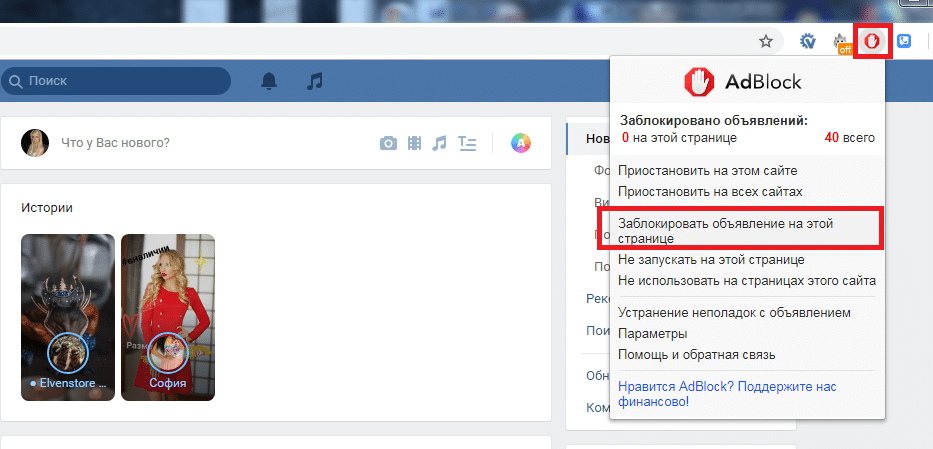

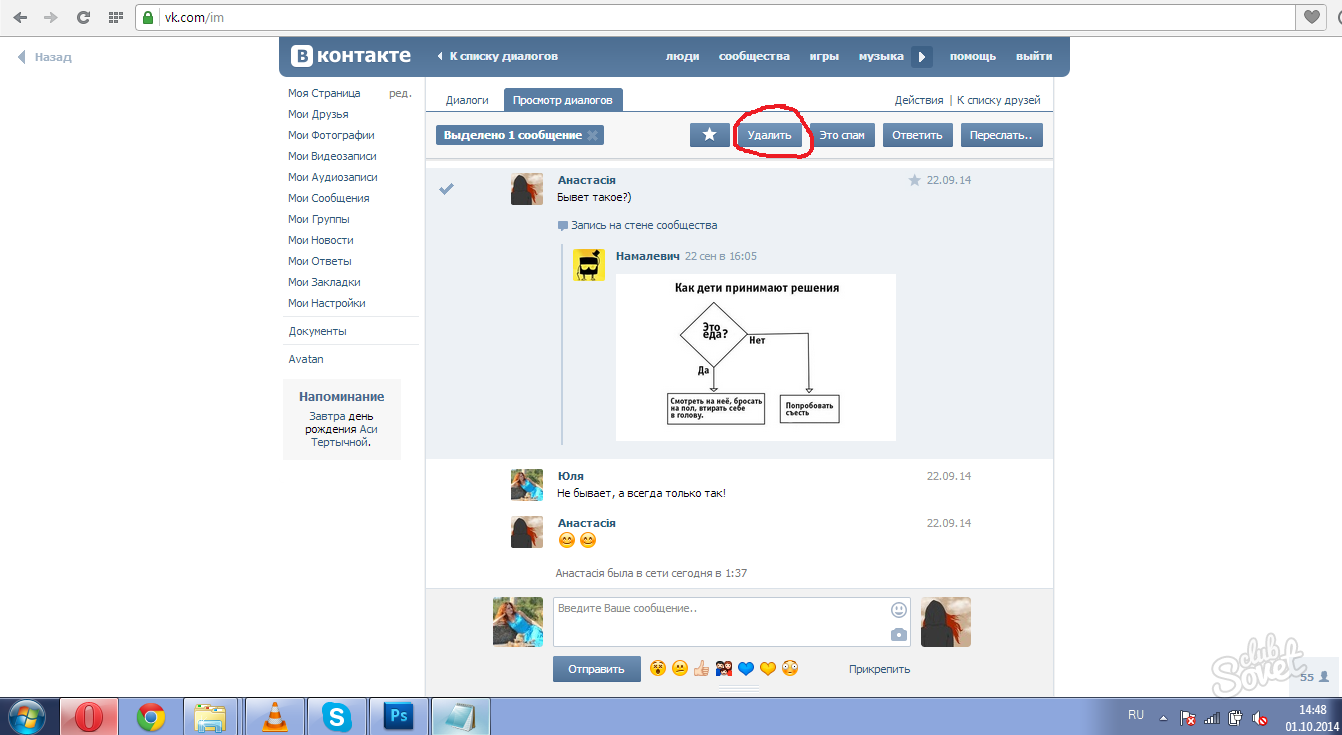




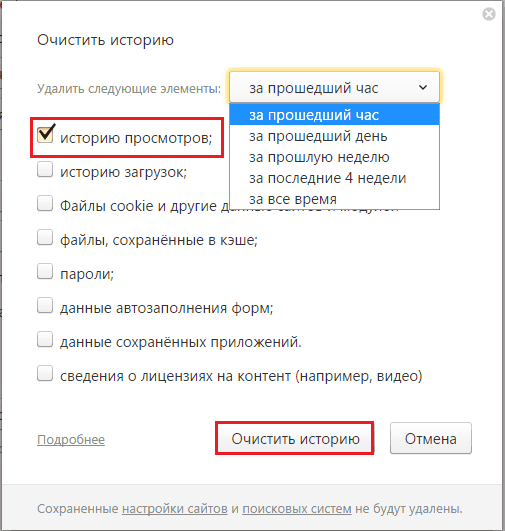

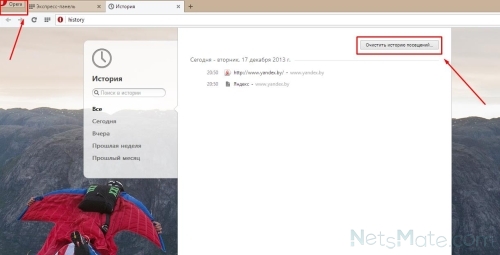
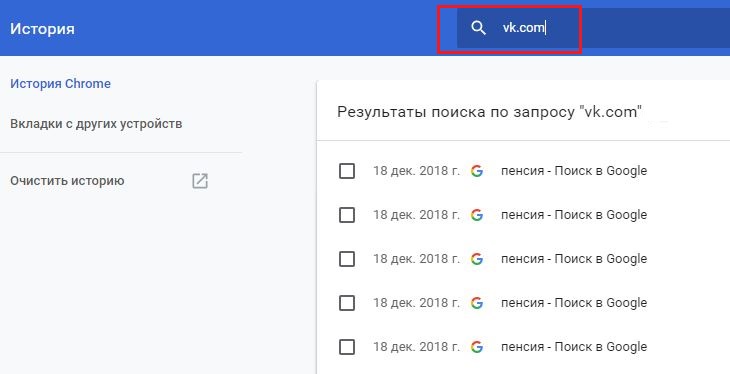
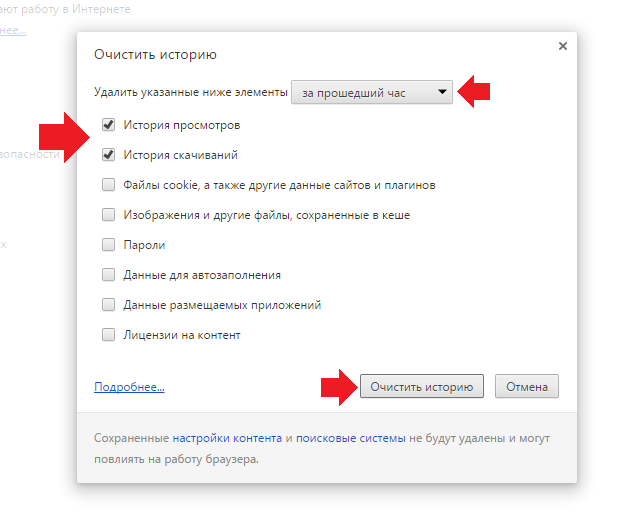 д.)
д.)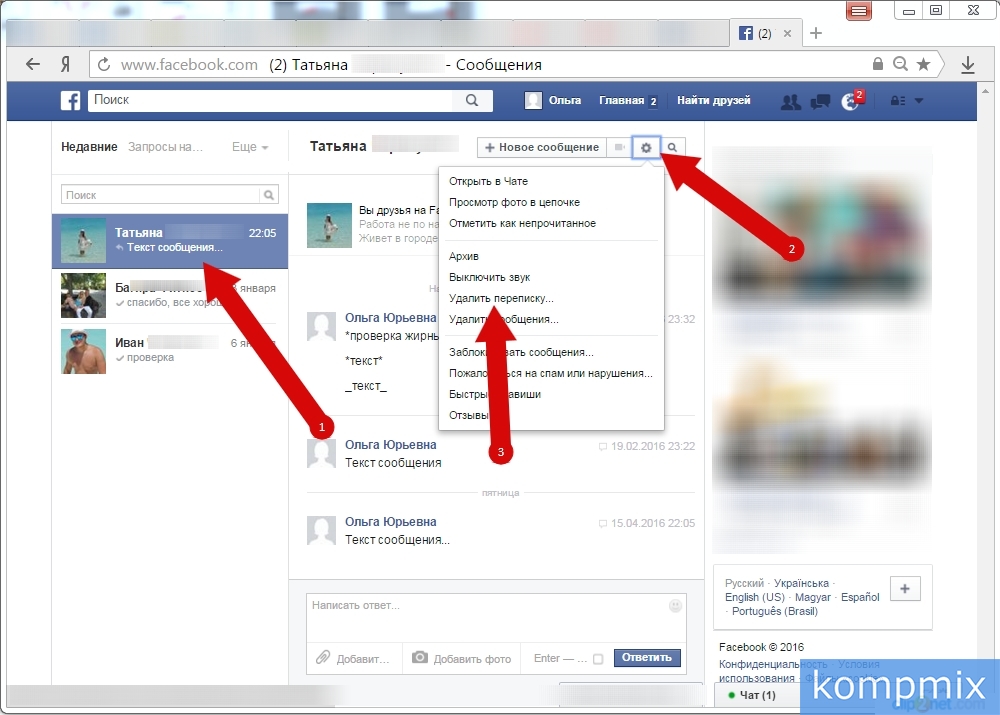 Если щелкнуть еще раз, то выделение снимется. Одновременно можно выбирать не одно, а сразу несколько;
Если щелкнуть еще раз, то выделение снимется. Одновременно можно выбирать не одно, а сразу несколько;


 При этом у собеседника остается полная версия вашего диалога. Это, кстати, и позволяет восстанавливать данные. Но вы также можете разрушить разговор с собеседником — ниже мы разберем, как удалить отправленное сообщение.
При этом у собеседника остается полная версия вашего диалога. Это, кстати, и позволяет восстанавливать данные. Но вы также можете разрушить разговор с собеседником — ниже мы разберем, как удалить отправленное сообщение. Если вы зададите боту прямой вопрос, он не даст подробных инструкций, но предложит вам найти кнопку для очистки истории сообщений, для этого вам нужно использовать конкретную.
Если вы зададите боту прямой вопрос, он не даст подробных инструкций, но предложит вам найти кнопку для очистки истории сообщений, для этого вам нужно использовать конкретную.